Forerunner 735XT. Návod k obsluze
|
|
|
- Bohumila Staňková
- před 5 lety
- Počet zobrazení:
Transkript
1 Forerunner 735XT Návod k obsluze
2 2016 Garmin Ltd. nebo její dceřiné společnosti Všechna práva vyhrazena. Na základě autorských zákonů není povoleno tento návod kopírovat (jako celek ani žádnou jeho část) bez písemného souhlasu společnosti Garmin. Společnost Garmin si vyhrazuje právo změnit nebo vylepšit svoje produkty a provést změny v obsahu tohoto návodu bez závazku vyrozumět o takových změnách nebo vylepšeních jakoukoli osobu nebo organizaci. Aktuální aktualizace a doplňkové informace o použití tohoto produktu naleznete na webu na adrese Garmin, logo společnosti Garmin, ANT+, Auto Lap, Auto Pause, Edge, Forerunner, VIRB a Virtual Partner jsou ochranné známky společnosti Garmin Ltd. nebo jejích dceřiných společností registrované v USA a dalších zemích. Connect IQ, Garmin Connect, Garmin Express, HRM-Run, HRM-Tri, HRM-Swim, tempe, Varia, Varia Vision a Vector jsou obchodní značky společnosti Garmin Ltd. nebo jejích dceřiných společností. Tyto ochranné známky nelze používat bez výslovného souhlasu společnosti Garmin. Android je ochranná známka společnosti Google Inc. Apple a Mac jsou ochranné známky společnosti Apple Inc, registrované ve Spojených státech a dalších zemích. Značka slova Bluetooth a loga jsou majetkem společnosti Bluetooth SIG, Inc. a jakékoli použití tohoto názvu společností Garmin podléhá licenci. The Cooper Institute a také veškeré související ochranné známky jsou majetkem institutu The Cooper Institute. Shimano a Di2 jsou ochranné známky společnosti Shimano, Inc. Pokročilá analýza srdečního tepu od společnosti Firstbeat. Training Stress Score, Intensity Factor a Normalized Power jsou ochranné známky společnosti Peaksware, LLC. Windows je registrovaná ochranná známka společnosti Microsoft Corporation ve Spojených státech a dalších zemích. Ostatní ochranné známky a obchodní názvy náleží příslušným vlastníkům. Tento produkt obdržel certifikaci ANT+. Seznam kompatibilních produktů a aplikací naleznete na adrese M/N: A02924
3 Obsah Úvod... 1 Tlačítka... 1 Uzamčení a odemčení tlačítek zařízení... 1 Otevření menu... 1 Ikony... 1 Trénink... 1 Jdeme běhat... 1 Aktivity MultiSport... 1 Triatlonový trénink...1 Srdeční tep při plavání... 2 Jdeme si zaplavat... 2 Plavání v otevřené vodě... 2 Plavecká terminologie...2 Indoorové aktivity... 2 Tréninky... 2 Sledování tréninku z webové stránky... 2 Zahájení tréninku... 2 Informace o tréninkovém kalendáři... 2 Používání tréninkových plánů Garmin Connect... 2 Intervalové tréninky... 3 Vytvoření intervalového tréninku... 3 Zahájení intervalového tréninku... 3 Zastavení tréninku...3 Zrušení tréninku... 3 Používání služby Virtual Partner... 3 Nastavení tréninkového cíle...3 Zrušení tréninkového cíle... 3 Závodění s předchozí aktivitou... 3 Osobní rekordy... 4 Zobrazení osobních rekordů... 4 Obnovení osobního rekordu... 4 Vymazání osobního rekordu... 4 Vymazání všech osobních rekordů... 4 Funkce pro srdeční tep... 4 Prohlížení doplňku tepové frekvence... 4 Nošení zařízení... 4 Vypnutí snímače srdečního tepu na zápěstí... 4 Tipy pro nepravidelná data srdečního tepu... 4 Nastavení zón srdečního tepu... 4 Nastavení zón srdečního tepu zařízením... 5 Přenos dat o srdečním tepu do zařízení Garmin... 5 Dynamika běhu... 5 Trénink s využitím dynamiky běhu... 5 Barevná měřidla a data dynamiky běhu... 5 Data vyváženosti doby kontaktu se zemí... 6 Tipy pro chybějící data dynamiky běhu... 6 Fyziologické údaje... 6 Informace o odhadech hodnoty VO2 Max... 6 Jak získat odhad maximální hodnoty VO2 při běhu... 7 Jak získat odhad maximální hodnoty VO2 při cyklistice... 7 Zobrazení předpokládaných závodních časů... 7 Doba regenerace... 7 Zapnutí regeneračního asistenta... 7 Obnovení srdečního tepu... 7 Zobrazení skóre stresu... 8 Zhodnocení výkonu...8 Zobrazení hodnocení výkonu... 8 Laktátový práh... 8 Provedení řízeného testu pro určení laktátového prahu... 8 Odhad FTP... 8 Provedení testu FTP... 9 Obsah Sledování aktivity... 9 Zapnutí sledování aktivity... 9 Používání výzvy k pohybu... 9 Sledování spánku... 9 Automatický cíl...9 Minuty intenzivní aktivity... 9 Minuty intenzivní aktivity... 9 Chytré funkce Párování s vaším smartphonem Oznámení z telefonu Aktivace oznámení Bluetooth Zobrazení oznámení Správa oznámení Přehrávání zvukových výzev ve smartphonu během aktivity Otevření Ovládání hudby Vyhledání ztraceného telefonu Doplňky Zobrazení doplňků Doplněk Můj den Ovládací doplněk Bluetooth Zobrazení doplňku počasí Dálkové ovládání VIRB Ovládání akční kamery VIRB Používání režimu Nerušit...11 Připojené funkce Bluetooth Zapnutí upozornění na připojení smartphonu Vypnutí technologie Bluetooth Funkce Connect IQ Stahování funkcí Connect IQ Stahování funkcí Connect IQ pomocí počítače Změna vzhledu hodinek Historie Zobrazení historie Zobrazení času v každé zóně srdečního tepu Zobrazení souhrnů dat Odstranění historie Správa dat Odstranění souborů Odpojení kabelu USB Odeslání dat do počítače Garmin Connect...12 Navigace Přidání mapy...13 Funkce mapy Označení polohy Úprava polohy Odstranění polohy...13 Zobrazení aktuální nadmořské výšky a souřadnic Navigace k uložené poloze Navigování zpět na start Kurzy...13 Sledování kurzu z webové stránky Zobrazení detailů kurzu Odstranění trasy Zastavení navigace...14 Snímače ANT Párování snímačů ANT Nožní snímač Běhání s využitím nožního snímače Kalibrace nožního snímače...14 Trénink s měřiči výkonů Nastavení výkonnostních zón Používání elektronického řazení Přehled o situaci i
4 Kompatibilní snímače srdečního tepu Příslušenství HRM-Swim Párování snímače srdečního tepu Nasazování snímače srdečního tepu Tipy ohledně používání příslušenství HRM-Swim...15 Péče o snímač srdečního tepu Příslušenství HRM-Tri Plavání v bazénu...15 Nasazování snímače srdečního tepu Ukládání dat Příslušenství HRM-Run Nasazování snímače srdečního tepu Péče o snímač srdečního tepu Tipy pro nepravidelná data srdečního tepu Režim externího displeje Přizpůsobení zařízení Nastavení uživatelského profilu Profily aktivity Vytvoření vlastního profilu aktivity...16 Změna profilu aktivity Nastavení aktivity...17 Přizpůsobení datových obrazovek Upozornění Nastavení alarmů rozsahu Nastavení opakovaného upozornění Nastavení upozornění na přestávky na chůzi Úprava upozornění...18 Používání funkce Auto Pause Běh s metronomem...18 Označování okruhů podle vzdálenosti Přizpůsobení zprávy pro upozornění na okruh Použití funkce Automatické procházení Změna nastavení GPS...18 Použití režimu UltraTrac...18 Nastavení časového limitu úsporného režimu Nastavení sledování aktivity Nastavení systému Změna jazyka zařízení Nastavení času Časové zóny Ruční nastavení času...19 Nastavení alarmu Odstranění alarmu Nastavení podsvícení Nastavení zvuků zařízení...19 Změna měrných jednotek Nastavení formátu...19 Nastavení nahrávání dat Informace o zařízení Nabíjení zařízení...19 Technické údaje...19 Technické údaje k zařízení Forerunner Specifikace zařízení HRM-Swim a HRM-Tri Technické údaje k zařízení HRM-Run Péče o zařízení Čištění zařízení Vyměnitelné baterie Výměna baterie zařízení HRM-Swim a HRM-Tri Odstranění problémů Aktualizace produktů Další informace Vyhledání satelitních signálů Zlepšení příjmu satelitů GPS Restartování zařízení...21 Vymazání uživatelských dat Obnovení výchozích hodnot všech nastavení Zobrazení informací o zařízení Aktualizace softwaru pomocí služby Garmin Express Maximalizace životnosti baterie Nezobrazuje se můj počet kroků za den Moje zařízení nepípá v chladném počasí Dodatek Datová pole...21 Cíle aktivit typu fitness Rozsahy srdečního tepu Výpočty rozsahů srdečního tepu Standardní poměry hodnoty VO2 maximální Hodnocení FTP...24 Rejstřík ii Obsah
5 Úvod VAROVÁNÍ Přečtěte si leták Důležité bezpečnostní informace a informace o produktu vložený v obalu s produktem. Obsahuje varování a další důležité informace. Před zahájením nebo úpravou každého cvičebního programu se vždy poraďte se svým lékařem. Stav napájení Trénink Jdeme běhat První fitness aktivitou, kterou na zařízení zaznamenáte, může být běh, jízda nebo jakákoli venkovní aktivita. Je možné, že bude třeba zařízení před zahájením aktivity dobít (Nabíjení zařízení, strana 19). 1 Vyberte možnost a pak vyberte profil aktivity. 2 Jděte ven a počkejte několik minut, než zařízení vyhledá satelity. 3 Výběrem možnosti stopky spustíte. 4 Nyní můžete běžet. Tlačítka À Stisknutím a podržením zapnete nebo vypnete zařízení. Stisknutím zapnete a vypnete podsvícení. Á Stisknutím spustíte a zastavíte stopky. Stisknutím vyberete možnost nebo potvrdíte zprávu. Â Stisknutím označíte nový okruh. Stisknutím se vrátíte na předchozí obrazovku. Ã Stav budíku Forerunner Stisknutím procházíte doplňky, datové obrazovky, možnosti a nastavení. Stisknutím tlačítek > vyberete profil aktivity. Stisknutím tlačítek > otevřete menu. Podržením tlačítka zobrazíte menu s možnostmi. 5 Po dokončení běhu vyberte možnost 6 Vyberte možnost: a stopky zastavte. Vyberte možnost Obnovit a stopky se znovu spustí. Vyberte možnost Uložit, běh se uloží a stopky se vynulují. Výsledky vyhledávání zobrazíte výběrem vyhledávání. Uzamčení a odemčení tlačítek zařízení Tlačítka zařízení můžete zamknout, abyste je během aktivity nebo v režimu hodinek omylem nestiskli. 1 Podržte tlačítko. 2 Vyberte možnost Uzamknout zařízení. 3 Podržením ikony tlačítka odemknete. Otevření menu 1 Vyberte možnost. 2 Vyberte možnost. Výběrem možnosti Zrušit > Ano zrušíte běh. Ikony Blikající ikona signalizuje, že zařízení vyhledává signál. Pokud bude ikona svítit nepřetržitě, znamená to, že byl nalezen signál a snímač je připojen. Aktivity MultiSport Stav snímače srdečního tepu Triatlonisté, biatlonisté a další závodníci ve více sportech mohou využít uživatelské profily Multisport (Vytvoření vlastního profilu aktivity, strana 16). Když nastavíte profil Multisport, můžete přepínat mezi sportovními režimy a stále sledovat celkový čas za všechny sporty. Můžete například přejít z režimu jízdy na kole do režimu běhu a během celého tréninku sledovat celkový čas jízdy na kole a běhu. Stav nožního snímače Triatlonový trénink Stav GPS Stav Bluetooth Stav LiveTrack Stav snímače rychlosti a kadence Stav cyklosvětla Varia Stav cykloradaru Varia Stav Varia Vision Stav snímače tempe Když se účastníte triatlonu, můžete k rychlému přechodu do segmentů jednotlivých sportů, měření času jednotlivých segmentů a ukládání aktivit použít profil aktivity triatlon. 1 Vyberte možnost > > Triatlon. 2 Stisknutím tlačítka stopky spustíte. na začátku a na konci každého přechodu. 3 Vyberte ikonu Funkci přechodu lze u jednotlivých triatlonových aktivit podle potřeby zapnout nebo vypnout. 4 Po dokončení aktivity vyberte možnost > Uložit. Stav kamery VIRB Úvod 1
6 Srdeční tep při plavání POZNÁMKA: Měření srdečního tepu na zápěstí není během plavání k dispozici. Příslušenství HRM-Tri a příslušenství HRM-Swim zaznamenávají a ukládají data srdečního tepu při plavání. Data srdečního tepu nejsou viditelná na kompatibilních zařízeních Forerunner, pokud je snímač srdečního tepu pod vodou. Musíte spustit aktivitu s měřením času na spárovaném zařízení Forerunner, abyste si později mohli prohlédnout uložená data srdečního tepu. Během přestávek, kdy nejste ve vodě, snímač odesílá údaje o vašem srdečním tepu do zařízení Forerunner. Zařízení Forerunner automaticky stahuje uložená data srdečního tepu, když uložíte aktivitu plavání s měřením času. V průběhu přenosu dat nesmí být snímač ve vodě, musí být aktivní a v dosahu zařízení (3 m). Data srdečního tepu si můžete prohlédnout v historii zařízení a ve svém účtu Garmin Connect. Jdeme si zaplavat 1 Vyberte možnost > > Plav. v baz.. 2 Vyberte velikost bazénu nebo zadejte vlastní velikost. 3 Stisknutím tlačítka stopky spustíte. Historie je zaznamenávána pouze, pokud jsou spuštěny stopky. 4 Zahajte aktivitu. Zařízení automaticky zaznamená intervaly plavání a délky. 5 Pomocí tlačítka a zobrazíte další stránky s daty (volitelné). 6 Když odpočíváte, stisknutím tlačítka pozastavte stopky. 7 Stiskněte tlačítko a stopky se znovu spustí. 8 Po dokončení aktivity vyberte možnost > Uložit. Plavání v otevřené vodě Zařízení můžete použít k plavání v otevřené vodě. Můžete zaznamenávat data o plavání včetně vzdálenosti, tempa a rychlosti záběrů. Můžete přidávat datové obrazovky k výchozímu profilu aktivity pro plavání (Přizpůsobení datových obrazovek, strana 17) nebo si vytvořit vlastní profil (Vytvoření vlastního profilu aktivity, strana 16). 1 Vyberte možnost Menu > > Otevř. voda. 2 Jděte ven a počkejte několik minut, než zařízení vyhledá satelity. Může to trvat několik minut. Když je zařízení připraveno, pruhy označující sílu signálu zezelenají. 3 Stisknutím tlačítka stopky spustíte. 4 Po dokončení aktivity vyberte možnost > Uložit. Plavecká terminologie Délka: Uplavání jednoho bazénu. Interval: Jedna nebo více navazujících délek. Nový interval začíná po odpočinku. Záběr: Záběr se počítá pokaždé, když ruka s nasazeným zařízením dokončí celý cyklus. Swolf: Hodnocení swolf je součet času jedné délky bazénu a počtu záběrů na délku. Například 30 sekund plus 15 záběrů se rovná hodnocení swolf 45. Swolf je mírou efektivity plavání a podobně jako v golfu je nižší skóre lepší. Indoorové aktivity Zařízení Forerunner lze využít k indoorovému tréninku, například běhu na kryté dráze nebo používání cyklotrenažéru. Při indoorových aktivitách je systém GPS vypnutý. Při běhu nebo chůzi s vypnutým systémem GPS se rychlost, vzdálenost a kadence počítají pomocí akcelerometru v zařízení. Akcelerometr se kalibruje automaticky. Přesnost dat rychlosti, vzdálenosti a kadence se zvyšuje po několika použitích zařízení venku se zapnutým systémem GPS. TIP: Pokud se budete držet zábradlí trenažéru, dojde k snížení přesnosti. Můžete použít volitelný nožní snímač pro zaznamenání tempa, vzdálenosti a kadence. Při jízdě na kole s vypnutým systémem GPS jsou rychlost a vzdálenost dostupné, pouze pokud je k dispozici volitelný snímač, který do zařízení odesílá údaje o rychlosti a vzdálenosti (jako například snímač rychlosti nebo kadence). Tréninky Můžete vytvořit uživatelské tréninky, které obsahují cíle pro každý krok tréninku a pro různé vzdálenosti, časy a kalorie. Můžete vytvořit tréninky pomocí Garmin Connect nebo vybrat tréninkový plán, který obsahuje předdefinované tréninky Garmin Connect a přenést je do svého zařízení. Tréninky můžete naplánovat pomocí funkce Garmin Connect. Tréninky je možné naplánovat dopředu a uložit je na svém zařízení. Sledování tréninku z webové stránky Chcete-li stáhnout trénink ze služby Garmin Connect, musíte mít účet Garmin Connect (Garmin Connect, strana 12). 1 Připojte zařízení k počítači. 2 Přejděte na adresu 3 Vytvořte a uložte nový trénink. 4 Vyberte možnost Odeslat do zařízení a postupujte podle pokynů na obrazovce. 5 Odpojte zařízení. Zahájení tréninku Chcete-li zahájit trénink, musíte si jej stáhnout ze svého účtu Garmin Connect. 1 Vyberte možnost Menu > Trénink > Tréninky. 2 Vyberte trénink. 3 Vyberte možnost Spustit trénink. 4 Stisknutím tlačítka trénink spustíte. Po zahájení tréninku zobrazí zařízení každý krok tréninku, cíl (pokud nějaký je) a aktuální data z tréninků. Informace o tréninkovém kalendáři Tréninkový kalendář ve vašem zařízení je rozšířením tréninkového kalendáře nebo plánu, který jste nastavili v Garmin Connect. Po přidání několika tréninků do kalendáře Garmin Connect je můžete odeslat do zařízení. Všechny naplánované tréninky odeslané do zařízení se zobrazí v seznamu tréninkového kalendáře podle data. Pokud si v tréninkovém kalendáři vyberte den, můžete si trénink zobrazit nebo spustit. Naplánovaný trénink zůstane ve vašem zařízení bez ohledu na to, zda jej dokončíte nebo přeskočíte. Pokud odešlete naplánované tréninky z Garmin Connect, přepíší stávající tréninkový kalendář. Používání tréninkových plánů Garmin Connect Chcete-li stáhnout a používat tréninkový plán, musíte mít účet Garmin Connect (Garmin Connect, strana 12). Pomocí svého účtu Garmin Connect můžete vyhledat tréninkový plán, plánovat tréninky a odeslat je do svého zařízení. 1 Připojte zařízení k počítači. 2 Ze svého účtu Garmin Connect vyberte a vytvořte tréninkový plán. 3 Zkontrolujte tréninkový plán ve svém kalendáři. 4 Vyberte možnost > Odeslat tréninky do zařízení a postupujte podle pokynů na obrazovce. 2 Trénink
7 Intervalové tréninky Můžete si vytvořit intervalové tréninky na základě vzdálenosti nebo času. Zařízení uloží vlastní intervalový trénink, dokud nevytvoříte jiný intervalový trénink. Můžete použít otevřené intervaly pro běžecké tréninky nebo pokud se chystáte uběhnout známou vzdálenost. Pokud vyberete možnost, zařízení zaznamená interval a přesune se na klidový interval. Vytvoření intervalového tréninku 1 Vyberte možnost Menu > Trénink > Intervaly > Upravit > Interval > Typ. 2 Vyberte možnost Vzdálenost, Čas nebo Otevřený. TIP: Můžete vytvořit interval s otevřeným koncem nastavením typu na možnost Otevřený. 3 Vyberte možnost Trvání, zadejte vzdálenost nebo hodnotu časového intervalu pro trénink a vyberte možnost. 4 Vyberte možnost Odp. > Typ. 5 Vyberte možnost Vzdálenost, Čas nebo Otevřený. 6 V případě potřeby zadejte vzdálenost nebo hodnotu času pro klidový interval a vyberte možnost. 7 Vyberte jednu nebo více možností: Pokud chcete nastavit počet opakování, vyberte možnost Opakovat. Pokud chcete přidat do svého tréninku rozehřátí s otevřeným koncem, vyberte možnost Zahřívání > Zapnuto. Pokud chcete přidat do svého tréninku zklidnění s otevřeným koncem, vyberte možnost Zklidnění > Zapnuto. Zahájení intervalového tréninku 1 Vyberte možnost Menu > Trénink > Intervaly > Spustit trénink. 2 Vyberte možnost. 3 Pokud váš intervalový trénink obsahuje zahřátí, výběrem možnosti zahájíte první interval. 4 Postupujte podle pokynů na obrazovce. Jakmile dokončíte všechny intervaly, zobrazí se zpráva. Zastavení tréninku Krok tréninku můžete kdykoli ukončit výběrem možnosti. Výběrem možnosti můžete stopky kdykoli zastavit. Zrušení tréninku 1 Během tréninku podržte tlačítko. 2 Vyberte možnost Zrušit trénink > Ano. Používání služby Virtual Partner Funkce Virtual Partner je tréninkový nástroj, který vám má pomoci dosáhnout vašich cílů. Funkci Virtual Partner můžete přizpůsobit tak, abyste trénovali (běh, jízdu na kole či jiné sporty) cílovou rychlostí nebo tempem. POZNÁMKA: Virtual Partner není dostupná v režimu plavání. 1 Vyberte profil aktivity. 2 Vyberte možnost Menu > Nastavení aktivity > Datové obrazovky > Virtual Partner > Stav > Zapnuto. 3 Vyberte možnost Nastavit tempo nebo Nastavit rychlost. Jako formát můžete použít tempo nebo rychlost (Nastavení formátu, strana 19). 4 Zadejte hodnotu. 5 Výběrem ikony stopky spustíte. 6 Během aktivity zobrazte výběrem ikony nebo obrazovku Virtual Partner a podívejte se, kdo vede. Nastavení tréninkového cíle Funkci tréninkového cíle lze použít s funkcí Virtual Partner, takže můžete trénovat s cílem dosáhnout stanovené vzdálenosti, vzdálenosti a času, vzdálenosti a tempa, nebo vzdálenosti a rychlosti. Tuto funkci je možné využít s profily aktivit běhu, jízdy na kole a dalších jednotlivých sportů (s výjimkou plavání). Během tréninkové aktivity vám zařízení v reálném čase poskytuje zpětnou vazbu ohledně toho, jak blízko jste k dosažení tréninkového cíle. 1 Vyberte možnost Menu > Trénink > Nastavit cíl. 2 Vyberte možnost: Vyberte možnost Pouze vzdálenost, jestliže chcete vybrat přednastavenou vzdálenost nebo zadat vlastní vzdálenost. Vyberte možnost Vzdálenost a čas, jestliže chcete jako cíl vybrat vzdálenost a čas. Můžete zadat časový cíl, využít předpověď (založenou na odhadu vaší maximální hodnoty VO2) nebo čas osobního rekordu. Vyberte možnost Vzdálenost a tempo nebo Vzdálenost a rychlost, jestliže chcete jako cíl vybrat vzdálenost a tempo nebo rychlost. Obrazovka tréninkového cíle zobrazuje odhadovaný čas dokončení. Odhadovaný čas ukončení je založen na vaší aktuální výkonnosti a zbývajícím čase. 3 Stisknutím tlačítka stopky spustíte. 4 V případě potřeby zobrazte pomocí tlačítka nebo obrazovku. 5 Po dokončení aktivity vyberte možnost > Uložit. Zobrazí se obrazovka se shrnutím, na které je uvedeno, zda jste cíl překonali nebo ho nedosáhli. Zrušení tréninkového cíle 1 Během aktivity zobrazte výběrem možnosti obrazovku cíle. 2 Podržte tlačítko. 3 Vyberte možnost Zrušit cíl > Ano. Závodění s předchozí aktivitou Můžete závodit s předchozí zaznamenanou či staženou aktivitou. Tuto funkci je možné využít s profily aktivit běhu, jízdy na kole a dalších jednotlivých sportů (s výjimkou plavání). Tuto funkci lze použít s funkcí Virtual Partner, takže můžete zobrazit, nakolik jste během aktivity napřed či pozadu. 1 Vyberte možnost Menu > Trénink > Závodit v aktivitě. 2 Vyberte možnost: Vyberte možnost Z historie a pak vyberte dříve zaznamenanou aktivitu ze svého zařízení. Vyberte možnost Staženo, jestliže chcete vybrat aktivitu, kterou jste stáhli ze svého účtu Garmin Connect. 3 Vyberte aktivitu. Zobrazí se obrazovka Virtual Partner s odhadovaným časem ukončení. 4 Výběrem možnosti stopky spustíte. 5 Po dokončení aktivity vyberte možnost > Uložit. Trénink 3
8 Zobrazí se obrazovka se shrnutím, na které je uvedeno, zda jste závod dokončili před nebo za dříve nahranou či staženou aktivitou. Osobní rekordy Po dokončení aktivity zařízení zobrazí všechny nové osobní rekordy, kterých jste během této aktivity dosáhli. Osobní rekordy zahrnují váš nejrychlejší čas na několika typických závodních vzdálenostech a váš nejdelší běh nebo jízdu. POZNÁMKA: U cyklistiky zahrnutí osobní rekordy také největší výstup a nejlepší výkon (vyžaduje měřič výkonu). Zobrazení osobních rekordů 1 Vyberte možnost Menu > Moje statistiky > Rekordy. 2 Vyberte sport. 3 Vyberte rekord. 4 Vyberte možnost Zobrazit rekord. Obnovení osobního rekordu Každý osobní rekord můžete nastavit zpět k již zaznamenanému rekordu. 1 Vyberte možnost Menu > Moje statistiky > Rekordy. 2 Vyberte sport. 3 Vyberte rekord, který chcete obnovit. 4 Vyberte možnost Předchozí > Ano. POZNÁMKA: Tento krok neodstraní žádné uložené aktivity. Vymazání osobního rekordu 1 Vyberte možnost Menu > Moje statistiky > Rekordy. 2 Vyberte sport. 3 Vyberte rekord, který chcete odstranit. 4 Vyberte možnost Vymazat záznam > Ano. POZNÁMKA: Tento krok neodstraní žádné uložené aktivity. Vymazání všech osobních rekordů 1 Vyberte možnost Menu > Moje statistiky > Rekordy. POZNÁMKA: Tento krok neodstraní žádné uložené aktivity. 2 Vyberte sport. 3 Vyberte možnost Vymazat všechny záznamy > Ano. Rekordy pro daný sport se odstraní. Funkce pro srdeční tep Zařízení Forerunner je vybaveno snímačem srdečního tepu na zápěstí a je také kompatibilní s hrudními snímači ANT+. Údaje o tepové frekvenci odečítané na zápěstí si můžete zobrazit v doplňku srdečního tepu. Pokud jsou k dispozici údaje o srdečním tepu ze zápěstí i ze snímače ANT+, zařízení použije údaje ze snímače ANT+. Chcete-li využít funkce popisované v této části, musíte použít snímač srdečního tepu. Prohlížení doplňku tepové frekvence Doplněk zobrazuje vaši momentální tepovou frekvenci v tepech za minutu (bpm), klidovou hodnotu daného dne a graf vaší tepové frekvence. 1 Na obrazovce s denním časem stiskněte vyberte položku. 2 Průměrné klidové hodnoty za posledních 7 dní zobrazíte výběrem položky. Nošení zařízení Noste zařízení upevněné nad zápěstními kostmi. POZNÁMKA: Řemínek utáhněte těsně, ale pohodlně. Přesnějšího měření srdečního tepu zařízením Forerunner 735XT dosáhnete, pokud se zařízení nebude při běhání nebo cvičení pohybovat. POZNÁMKA: Optický snímač je umístěn na zadní straně zařízení. Další informace o měření srdečního tepu na zápěstí naleznete v části Tipy pro nepravidelná data srdečního tepu, strana 4. Podrobnější informace o přesnosti naleznete na stránce Vypnutí snímače srdečního tepu na zápěstí Výchozí nastavení snímání srdečního tepu zařízení Forerunner je Automaticky. Zařízení využívá snímač srdečního tepu na zápěstí automaticky, dokud k němu není připojen jiný snímač srdečního tepu. Vyberte možnost Menu > Nastavení > Snímač srdečního tepu > Vypnuto. Tipy pro nepravidelná data srdečního tepu Pokud jsou data srdečního tepu nepravidelná nebo se nezobrazují, můžete využít tyto tipy. Než si zařízení nasadíte, umyjte si ruku a dobře ji osušte. Nepoužívejte na pokožce pod zařízením opalovací krém, pleťovou vodu nebo repelent. Dbejte na to, aby nedošlo k poškrábání snímače srdečního tepu na zadní straně zařízení. Noste zařízení upevněné nad zápěstními kostmi. Řemínek utáhněte těsně, ale pohodlně. Než zahájíte aktivitu, počkejte, až se ikona vybarví. Dopřejte si 5 až 10 minut na zahřátí a zjistěte svůj tep, než začnete se samotnou aktivitou. POZNÁMKA: Je-li venku chladno, rozehřejte se uvnitř. Po každém tréninku zařízení opláchněte pod tekoucí vodou. Nastavení zón srdečního tepu Zařízení používá informace profilu uživatele z výchozího nastavení pro určení vašich výchozích zón srdečního tepu. Můžete ručně zadat hodnoty srdečního tepu a nastavit rozsah pro každou zónu. Zařízení podporuje samostatné zóny srdečního tepu pro běh, jízdu na kole a plavání. 1 Vyberte možnost Menu > Moje statistiky > Uživatelský profil > Srdeční tep. 2 Vyberte možnost Maximální ST a zadejte maximální srdeční tep. 3 Vyberte možnost LP a zadejte laktátový práh tepové frekvence. 4 Vyberte možnost Klidový ST a zadejte klidový srdeční tep. 5 Vyberte možnost Zóny: > Podle. 4 Funkce pro srdeční tep
9 6 Vyberte možnost: Pokud vyberete možnost Tepy za minutu můžete prohlížet a upravovat zóny v tepech za minutu. Pokud vyberete možnost %maximálního ST můžete prohlížet a upravit zóny jako procento svého maximálního srdečního tepu. Pokud vyberete možnost % RST můžete prohlížet a upravit zóny jako procento své rezervy srdečního tepu (maximální srdeční tep minus klidový srdeční tep). Pokud vyberete možnost %LP můžete prohlížet a upravit zóny jako procento své tepové frekvence na laktátovém prahu. 7 Pokud vyberete možnost Přidat srdeční tep pro sport, můžete pro každý sport přidat samostatné zóny. 8 Vyberte rozsah a zadejte hodnotu pro každý rozsah srdečního tepu. Nastavení zón srdečního tepu zařízením Výchozí nastavení umožňují zařízení rozpoznat maximální srdeční tep a nastavit zóny srdečního tepu jako procento maximálního srdečního tepu. Ujistěte se, že jsou vaše nastavení uživatelského profilu přesná (Nastavení uživatelského profilu, strana 16). Se snímačem srdečního tepu (hrudním či na zápěstí) běhejte častěji. Vyzkoušejte několik tréninkových plánů pro tepovou frekvenci, které jsou dostupné ve vašem účtu Garmin Connect. Ve vašem účtu Garmin Connect si prohlédněte své trendy srdečního tepu a čas v jednotlivých zónách. Přenos dat o srdečním tepu do zařízení Garmin Údaje o srdečním tepu můžete vysílat ze zařízení Forerunner a sledovat je na vhodném spárovaném zařízení Garmin. Můžete například během jízdy na kole přenášet údaje do zařízení Edge nebo je vysílat do akční kamery VIRB. POZNÁMKA: Přenos dat o srdečním tepu snižuje výdrž baterie. 1 Pomocí tlačítka zobrazte doplněk srdečního tepu. 2 Podržte tlačítko. 3 Vyberte možnost Sdílení srdečního tepu. Zařízení Forerunner spustí přenos dat srdečního tepu a zobrazí se ikona. POZNÁMKA: Během přenosu údajů o srdečním tepu lze zobrazit pouze stránku sledování srdečního tepu. 4 Spárujte zařízení Forerunner se svým kompatibilním zařízením Garmin ANT+. POZNÁMKA: Pokyny pro párování se u každého kompatibilního zařízení Garmin liší. Další informace naleznete v návodu k obsluze. TIP: Chcete-li přenos dat ukončit, stiskněte libovolné tlačítko a vyberte možnost Ano. formě v reálném čase. Pokud bylo vaše zařízení Forerunner dodáno s příslušenstvím HRM-Run, jsou již zařízení spárována. Modul pro měření dynamiky běhu je vybaven akcelerometrem, který měří pohyby trupu a počítá šest metrik běhu. Kadence: Kadence je počet kroků za minutu. Zobrazuje celkový počet kroků (pravou a levou nohou dohromady). Vertikální oscilace: Vertikální oscilace je odraz při běhu. Zobrazuje vertikální pohyb vašeho trupu měřený v centimetrech. Doba kontaktu se zemí: Doba kontaktu se zemí představuje dobu, kterou při běhu strávíte během každém kroku na zemi. Měří se v milisekundách. POZNÁMKA: Během chůze není doba kontaktu se zemí a vyvážení k dispozici. Vyváženost doby kontaktu se zemí: Vyváženost doby kontaktu se zemí zobrazuje poměr kontaktu se zemí u levé a pravé nohy. Zobrazuje se hodnota v procentech. Na displeji je například hodnota 53,2 se šipkou doleva nebo doprava. Délka kroku: Délka kroku je vzdálenost od jednoho došlápnutí ke druhému. Měří se v metrech. Vertikální poměr: Vertikální poměr je poměr výšky kroku k jeho délce. Zobrazuje se hodnota v procentech. Nižší hodnota obvykle označuje lepší běžeckou formu. Trénink s využitím dynamiky běhu Před zobrazením dynamiky běhu si musíte nasadit příslušenství HRM-Run, HRM-Tri nebo Running Dynamics Pod a spárovat je se zařízením (Párování snímačů ANT+, strana 14). Pokud byl součástí balení vašeho zařízení Forerunner snímač srdečního tepu, jsou obě zařízení již spárována a zařízení Forerunner je nastaveno na zobrazení dynamiky běhu. 1 Stiskněte tlačítko a zvolte běžeckou aktivitu. 2 Stiskněte tlačítko. 3 Nyní můžete běžet. 4 Chcete-li zobrazit svou metriku, přejděte na obrazovky dynamiky běhu. Dynamika běhu Můžete použít kompatibilní zařízení Forerunner spárované s příslušenstvím HRM-Run nebo jiným zařízením pro měření dynamiky běhu, abyste získali zpětnou vazbu o své běžecké 5 V případě potřeby podržte tlačítko pro úpravu zobrazení dat dynamiky běhu. Barevná měřidla a data dynamiky běhu Na obrazovkách dynamiky běhu se zobrazuje barevné měřidlo pro primární metriku. Jako primární metriku můžete zobrazit kadenci, vertikální oscilaci, dobu kontaktu se zemí, vyváženost doby kontaktu se zemí nebo vertikální poměr. Na barevném měřidle je vidět porovnání vašich dat dynamiky běhu s údaji ostatních běžců. Barevné zóny jsou založeny na percentilech. Garmin provedl průzkum u mnoha běžců různých úrovní. Hodnoty dat v červené nebo oranžové zóně jsou typické pro méně zkušené nebo pomalejší běžce. Hodnoty dat v zelené, modré nebo fialové zóně jsou typické pro zkušenější nebo rychlejší běžce. U Funkce pro srdeční tep 5
10 zkušenějších běžců bývá obvyklý kratší kontakt se zemí, nižší vertikální oscilace, nižší vertikální poměr a vyšší kadence než u méně zkušených běžců. Vyšší běžci však obvykle mají mírně pomalejší kadenci, delší krok a mírně vyšší vertikální oscilaci. Vertikální poměr je vertikální oscilace vydělená délkou kroku. Není zde korelace s výškou. POZNÁMKA: Barevné měřidlo vyváženosti doby kontaktu se zemí je odlišné (Data vyváženosti doby kontaktu se zemí, strana 6). Další informace o dynamice běhu získáte na webové stránce Další teorie a výklady dat dynamiky běhu lze získat vyhledáním respektovaných publikací a webových stránek věnovaných běhu. Barevná zóna Percentil v zóně Rozsah kadence Rozsah vertikální oscilace Vertikální poměr Rozsah doby kontaktu se zemí Fialová > 95 > 183 kroků za minutu < 6,4 cm < 6,1 % < 218 ms Modrá kroků za minutu 6,4 8,1 cm 6,1 7,4 % ms Zelená kroků za minutu 8,2 9,7 cm 7,5 8,6 % ms Oranžová kroků za minutu 9,8 11,5 cm 8,7 10,1 % ms Červená < 5 < 153 kroků za minutu > 11,5 cm > 10,1 % > 308 ms Data vyváženosti doby kontaktu se zemí Vyváženost doby kontaktu se zemí měří symetrii běhu a zobrazuje se jako procentní hodnota celkové doby kontaktu se zemí. Například hodnota 51,3 % se šipkou směřující vlevo znamená, že se běžec více dotýká země levou nohou. Pokud se na datové obrazovce zobrazují dvě čísla, například 48 52, 48 % je levá noha a 52 % je pravá noha. Barevná zóna Červená Oranžová Zelená Oranžová Červená Symetrie Špatné Uspokojivé Dobré Uspokojivé Špatné Procento ostatních běžců < 5 > 25 % 40 % > 25 % < 5 Vyváženost doby kontaktu se zemí > 52,2 % 50,8 52,2 % 50,7% L 50,7 % P 50,8 52,2 % P > 52,2% P Při vývoji a testování dynamiky běhu tým Garmin zjistil korelaci mezi zraněními a větší nerovnováhou u určitých běžců. U množství běžců se kontakt se zemí začne více odlišovat od ideálního poměru při běhu do kopce nebo z kopce. Většina trenérů se shoduje na tom, že nejoptimálnější běh je symetrický. Elitní běžci mívají rychlejší a vyváženější krok. Při běhu můžete sledovat barevné měřidlo nebo datové pole nebo si prohlédnout shrnutí vašeho účtu Garmin Connect po skončení běhu. Stejně jako u ostatních dat dynamiky běhu platí, že vyvážení doby kontaktu se zemí je kvantitativní měření, které pomáhá dozvědět se více o vaší běžecké formě. Tipy pro chybějící data dynamiky běhu Jestliže se data dynamiky běhu nezobrazují, můžete vyzkoušet tyto tipy. Zkontrolujte, zda máte funkční zařízení pro měření dynamiky běhu, například HRM-Run. Příslušenství s běžeckou dynamikou mají na přední straně modulu. Podle pokynů znovu spárujte zařízení pro měření dynamiky běhu se zařízením Forerunner. Pokud se namísto dat dynamiky běhu zobrazují pouze nuly, ujistěte se, zda nosíte zařízení pro měření dynamiky běhu správnou stranou nahoru. POZNÁMKA: Doba kontaktu se zemí a vyváženost se zobrazuje pouze při běhu. Během chůze ji nelze vypočítat. Fyziologické údaje Tyto fyziologické údaje vyžadují měření srdečního tepu na zápěstí nebo kompatibilní snímač srdečního tepu. Tyto odhadované údaje vám pomohou pochopit váš výkon při tréninku nebo závodu. Tyto odhady jsou poskytovány a podporovány společností Firstbeat. POZNÁMKA: Napoprvé se odhady mohou jevit jako nepřesné. Zařízení potřebuje několik aktivit, aby získalo informace o vaší výkonnosti. VO2 maximální: Hodnota VO2 maximální představuje maximální objem kyslíku (v milimetrech), který můžete spotřebovat za minutu na kilogram tělesné hmotnosti při maximálním výkonu. Předpokládané závodní časy: Vaše zařízení používá odhad maximální hodnoty VO2 (využití kyslíku) a zdroje zveřejněných dat k poskytnutí cílového závodního času na základě vaší momentální formy. Tato projekce rovněž předpokládá, že jste absolvovali náležitý trénink pro tento závod. Regenerační asistent: Regenerační asistent ukazuje, kolik času zbývá do úplné tělesné regenerace, kdy budete připraveni na další intenzivní trénink. Skóre stresu: Skóre stresu vyžaduje hrudní snímač srdečního tepu. Skóre stresu měří odchylky tepové frekvence při klidovém postoji po dobu 3 minut. Tato hodnota vyjadřuje celkovou úroveň stresu. Měří se na stupnici od 1 do 100; nižší hodnota označuje nižší stres. Zhodnocení výkonu: Zhodnocení výkonu je posouzení vašeho aktuálního stavu po 6 až 20 minutách aktivity. Tuto hodnotu je možné přidat jako datové pole, abyste si ji mohli kdykoli v průběhu aktivity zobrazit. Jedná se o porovnání vaší aktuální kondice s průměrným stavem. Laktátový práh: Laktátový práh vyžaduje hrudní snímač srdečního tepu. Laktátový práh představuje bod, kdy se vaše svaly začnou rychle unavovat. Zařízení měří laktátový práh na základě hodnoty srdečního tepu a tempa. Informace o odhadech hodnoty VO2 Max. Hodnota VO2 Max. představuje maximální objem kyslíku (v milimetrech), který můžete spotřebovat za minutu na kilogram tělesné hmotnosti při maximálním výkonu. Jednoduše řečeno, hodnota VO2 Max. je ukazatelem sportovní zdatnosti a se zlepšující se kondicí by se měla zvyšovat. Aby mohlo zařízení Forerunner zobrazovat odhady hodnoty VO2 max., musí mít k dispozici hodnoty srdečního tepu měřené na zápěstí nebo pomocí hrudního snímače. Váš odhad hodnoty VO2 Max. se zobrazuje jako číslo a poloha na barevném měřidle. 6 Funkce pro srdeční tep
11 Fialová Modrá Zelená Oranžová Červená Vynikající Velmi dobré Dobré Uspokojivé Špatné Data VO2 Max. poskytuje společnost FirstBeat. Analýza parametru VO2 Max. je poskytována se svolením institutu The Cooper Institute. Další informace naleznete v příloze (Standardní poměry hodnoty VO2 maximální, strana 24) a na stránkách Jak získat odhad maximální hodnoty VO2 při běhu Tato funkce vyžaduje snímač srdečního tepu. Pokud chcete získat co nejpřesnější odhad, dokončete nastavení uživatelského profilu (Nastavení uživatelského profilu, strana 16) a nastavte svůj maximální srdeční tep (Nastavení zón srdečního tepu, strana 4). Napoprvé se odhady mohou jevit jako nepřesné. Zařízení potřebuje několik běhů, aby získalo informace o vaší běžecké výkonnosti. 1 Běhejte venku alespoň 10 minut. 2 Po běhu vyberte možnost Uložit. 3 Vyberte možnost Menu > Moje statistiky > VO2 maximální. Jak získat odhad maximální hodnoty VO2 při cyklistice Abyste si mohli zobrazit odhad své hodnoty VO2 max., musíte použít kompatibilní snímač srdečního tepu a snímač výkonu. Snímač výkonu je třeba spárovat se zařízením Forerunner (Párování snímačů ANT+, strana 14). Pokud chcete získat co nejpřesnější odhad, dokončete nastavení uživatelského profilu (Nastavení uživatelského profilu, strana 16) a nastavte svůj maximální srdeční tep (Nastavení zón srdečního tepu, strana 4). POZNÁMKA: Napoprvé se odhady mohou jevit jako nepřesné. Zařízení potřebuje několik jízd, aby získalo informace o vaší cyklistické výkonnosti. 1 Jeďte venku alespoň 20 minut se stejnoměrnou, vysokou intenzitou. 2 Po jízdě vyberte možnost Uložit. 3 Vyberte možnost Menu > Moje statistiky > VO2 maximální > Cyklistika. Tipy pro odhady maximální hodnoty VO2 pro jízdu na kole Úspěšnost a přesnost výpočtů maximální hodnoty VO2 se zlepšuje, jestliže vaše jízda představuje trvalou a mírně náročnou zátěž a jestliže se srdeční tep a výkon příliš nemění. Před jízdou zkontrolujte, že vaše zařízení, snímač srdečního tepu a měřič výkonu fungují správně, jsou spárované a mají baterie s dostatečnou životností. Během 20minutové jízdy udržujte svůj srdeční tep na úrovni vyšší než 70 % maximálního srdečního tepu. Během 20minutové jízdy udržujte dostatečně konstantní výstupní výkon. Nejezděte ve zvlněném terénu. Nejezděte ve skupinách, kde často dochází k draftingu (jízdě v závěsu). Zobrazení předpokládaných závodních časů Tato funkce vyžaduje snímač srdečního tepu. Pokud chcete získat co nejpřesnější odhad, dokončete nastavení uživatelského profilu (Nastavení uživatelského profilu, strana 16) a nastavte svůj maximální srdeční tep (Nastavení zón srdečního tepu, strana 4). Vaše zařízení používá odhad maximální hodnoty VO2 (Informace o odhadech hodnoty VO2 Max., strana 6) a zdroje zveřejněných dat k poskytnutí cílového závodního času na základě vaší momentální formy. Tato projekce rovněž předpokládá, že jste absolvovali náležitý trénink pro tento závod. POZNÁMKA: Napoprvé se projekce mohou jevit jako nepřesné. Zařízení potřebuje několik běhů, aby získalo informace o vaší běžecké výkonnosti. Vyberte možnost Menu > Moje statistiky > Předpověď výsledků. Vaše projektované závodní časy se zobrazí pro vzdálenosti 5 km, 10 km, půlmaraton a maraton. Doba regenerace Zařízení Garmin můžete používat v kombinaci se snímačem srdečního tepu (na zápěstí nebo hruď) a zobrazit si, kolik času vám zbývá do úplné regenerace, po které budete připraveni na další náročný trénink. POZNÁMKA: Doporučení doby regenerace využívá odhad hodnoty VO2 max. a zpočátku se může zdát nepřesné. Zařízení potřebuje několik aktivit, aby získalo informace o vaší výkonnosti. Doba regenerace se zobrazí okamžitě po dokončení aktivity. Čas se odpočítává do chvíle, kdy bude optimální zahájit další tvrdý trénink. Zapnutí regeneračního asistenta Pokud chcete získat co nejpřesnější odhad, dokončete nastavení uživatelského profilu (Nastavení uživatelského profilu, strana 16) a nastavte svůj maximální srdeční tep (Nastavení zón srdečního tepu, strana 4). 1 Vyberte možnost Menu > Moje statistiky > Regenerace > Stav > Zapnuto. 2 Nyní můžete běžet. 3 Po běhu vyberte možnost Uložit. Zobrazí se doba regenerace. Maximální doba jsou 4 dny. Obnovení srdečního tepu Pokud při tréninku používáte kompatibilní snímač srdečního tepu na zápěstí či na hruď, můžete si po každé aktivitě zjistit hodnotu obnovení srdečního tepu. Tato hodnota určuje rozdíl mezi srdečním tepem při tréninku a srdečním tepem dvě minuty po jeho ukončení. Modelová situace: Po běžeckém tréninku vypnete časovač. Vaše tepová frekvence je v tu chvíli 140 tepů/ min. Po dvou minutách odpočinku je vaše tepová frekvence 90 tepů/min. Hodnota obnovení srdečního tepu je tedy 50 tepů/ min. (140 mínus 90). Některé studie dávají hodnotu obnovení srdečního tepu do souvislosti se zdravím vašeho srdce. Vyšší čísla obvykle značí zdravější srdce. TIP: Nejlepších výsledků dosáhnete, pokud se během uvedených dvou minut nebudete vůbec pohybovat, aby zařízení mohlo vaši hodnotu obnovení srdečního tepu vypočítat. Po zobrazení této hodnoty můžete aktivitu uložit nebo zrušit. Funkce pro srdeční tep 7
12 Zobrazení skóre stresu Aby mohlo být dostupné skóre stresu, musíte si nasadit hrudní snímač srdečního tepu a spárovat ho se svým zařízením (Párování snímačů ANT+, strana 14). Skóre stresu je výsledkem tříminutového testu, který se provádí v klidovém stoji, kdy zařízení Forerunner analyzuje odchylky srdečního tepu a zjišťuje tak úroveň celkového stresu. Trénink, spánek, výživa a celkový životní stres ovlivňují výkon běžce. Škála skóre stresu je 1 až 100, kdy 1 je stav velmi nízkého stresu a 100 stav velmi vysokého stresu. Znalost vašeho skóre stresu vám pomůže rozhodnout, zda je vaše tělo připraveno na náročný tréninkový běh nebo na cvičení jógy. TIP: Společnost Garmin doporučuje měřit vaše skóre stresu přibližně ve stejnou dobu a za stejných podmínek každý den. 1 Vyberte možnost Aplikace > HRV Stress Test > Změřit. 2 Zůstaňte stát v klidu po dobu 3 minut. Zhodnocení výkonu Když vykonáváte aktivitu, například běh nebo jízdu na kole, funkce hodnocení kondice analyzuje vaše tempo, srdeční tep a odchylky srdečního tepu, aby v reálném čase vyhodnocovala vaši výkonnost v porovnání s vaší průměrnou úrovní zdatnosti. Je to zhruba vaše procentuální odchylka od základní hodnoty VO2 max. v reálném čase. Zhodnocení výkonu se pohybuje na stupnici od 20 do +20. Po prvních 6 až 20 minutách aktivity zařízení zobrazí vaše kondiční skóre. Například skóre +5 znamená, že jste odpočatí, svěží a můžete podat dobrý výkon. Zhodnocení výkonu můžete přidat jako datové pole jedné z vašich tréninkových obrazovek a sledovat vaši kondici v průběhu aktivity. Zhodnocení výkonu může být také indikátor úrovně únavy, zejména ke konci dlouhého tréninku. POZNÁMKA: Zařízení potřebuje k získání odhadu hodnoty VO2 max. a změření vaší běžecké kondice několik jízd na kole nebo běhů se snímačem srdečního tepu (Informace o odhadech hodnoty VO2 Max., strana 6). Zobrazení hodnocení výkonu 1 Přidejte položku Zhodnocení výkonu na datovou obrazovku (Přizpůsobení datových obrazovek, strana 17). 2 Nyní můžete běžet. Po 6 až 20 minutách se zobrazí zhodnocení vašeho výkonu. se jedná o odhadovanou úroveň námahy nebo tempa. Pokud běžec překročí tento práh, začne se čím dál rychleji zvyšovat jeho únava. U zkušených běžců se tento práh nachází přibližně na 90 % jejich maximální tepové frekvence při běžeckém tempu odpovídajícím závodu o délce mezi 10 kilometry a půlmaratonem. Průměrní běžci se k této hodnotě dostanou již pod 90 % maximální tepové frekvence. Znalost vašeho laktátového prahu vám pomůže určit, jak tvrdě potřebujete trénovat nebo, kdy máte během závodu zabrat. Pokud již znáte svou tepovou frekvenci na laktátovém prahu, můžete ji zadat do nastavení ve vašem uživatelském profilu (Nastavení zón srdečního tepu, strana 4). Provedení řízeného testu pro určení laktátového prahu Před provedením řízeného testu si musíte nasadit hrudní snímač srdečního tepu a spárovat ho se svým zařízením (Párování snímačů ANT+, strana 14). Musíte mít rovněž k dispozici odhad hodnoty VO2 max. z předchozího běhu (Informace o odhadech hodnoty VO2 Max., strana 6). TIP: Zařízení potřebuje k získání přesného odhadu hodnoty VO2 max. několik běhů se snímačem srdečního tepu. Při intenzivním běhu s hrudním snímačem srdečního tepu zařízení laktátový práh detekuje automaticky. 1 Vyberte profil pro venkovní běhání. Pro dokončení testu je vyžadováno GPS. 2 Vyberte možnost Menu > Moje statistiky > Laktátový práh > Provést test obsahující pokyny. 3 Postupujte podle pokynů na obrazovce. 4 Vyberte možnost: Chcete-li nový laktátový práh uložit, vyberte možnost Přijmout. Chcete-li zachovat stávající laktátový práh, vyberte možnost Odmítnout. Odhad FTP Chcete-li získat odhad funkční limitní hodnoty výkonu (FTP), musíte se zařízením spárovat hrudní snímač srdečního tepu a snímač výkonu (Párování snímačů ANT+, strana 14) a nejprve získat odhad hodnoty VO2 max. pro cyklistiku (Informace o odhadech hodnoty VO2 Max., strana 6). Zařízení používá k určení vaší funkční limitní hodnoty výkonu (FTP) informace profilu uživatele z výchozího nastavení a odhad hodnoty VO2 max. 1 Vyberte možnost Menu > Moje statistiky > Funkční limitní hodnota výkonu > Automat. zjištění > Zapnuto. Odhadovaná hodnota FTP se zobrazuje jako výkon ve wattech (watty na kilogram) a jako poloha na barevném měřidle. 3 Chcete-li zobrazit zhodnocení vašeho výkonu v průběhu běhu, přejděte na datovou obrazovku. Laktátový práh Laktátový práh označuje intenzitu cvičení, při které se začne akumulovat laktát (kyselina mléčná) v krevním řečišti. Při běhu 8 Funkce pro srdeční tep
13 Používání výzvy k pohybu Dlouhodobé sezení může vyvolat nežádoucí změny metabolického stavu. Výzva k pohybu vám připomíná, abyste se nepřestali hýbat. Po hodině neaktivity se zobrazí výzva Pohyb! a červená lišta. Po každých 15 minutách neaktivity se zobrazí další dílek. Pokud jsou zapnuté tóny, zařízení také pípne nebo zavibruje (Nastavení zvuků zařízení, strana 19). Výzvu k pohybu resetujete tím, že se krátce projdete (alespoň pár minut). Fialová Vynikající Modrá Velmi dobré Zelená Dobré Oranžová Uspokojivé Červená Netrénovaný člověk Podrobnější informace naleznete v příloze (Hodnocení FTP, strana 24). 2 Vyberte možnost: Chcete-li novou hodnotu FTP uložit, vyberte možnost Přijmout. Chcete-li zachovat stávající hodnotu FTP, vyberte možnost Odmítnout. Provedení testu FTP Chcete-li provést test k určení funkční limitní hodnoty výkonu (FTP), musíte se zařízením spárovat hrudní snímač srdečního tepu a snímač výkonu (Párování snímačů ANT+, strana 14) a nejprve získat odhad hodnoty VO2 max. pro cyklistiku (Informace o odhadech hodnoty VO2 Max., strana 6). 1 Vyberte možnost Menu > Moje statistiky > Funkční limitní hodnota výkonu > Provést test obsahující pokyny. 2 Postupujte podle pokynů na obrazovce. Po zahájení jízdy zařízení zobrazí délka jednotlivých kroků testu, cíl a aktuální výkonnostní data. Po dokončení testu se zobrazí zpráva. 3 Po dokončení testu proveďte zklidnění. Hodnota FTP se zobrazuje jako výkon ve wattech (watty na kilogram) a jako poloha na barevném měřidle. 4 Vyberte možnost: Chcete-li novou hodnotu FTP uložit, vyberte možnost Přijmout. Chcete-li zachovat stávající hodnotu FTP, vyberte možnost Odmítnout. Sledování aktivity Zapnutí sledování aktivity Funkce sledování aktivity zaznamenává počet kroků za den, cílový počet kroků, uraženou vzdálenost a spálené kalorie (kcal) pro každý zaznamenaný den. Vaše spálené kalorie (kcal) zahrnují váš základní metabolismus a kalorie (kcal) spálené při aktivitách. 1 Vyberte možnost Menu > Nastavení > Sledování aktivity > Stav > Zapnuto. Počet kroků se neobjeví, dokud zařízení nezíská satelitní signály a automaticky nenastaví čas. Zařízení bude možná potřebovat k vyhledání satelitních signálů nezastíněný výhled na oblohu. 2 Na obrazovce hodin vyberte možnost a zobrazte doplněk sledování aktivity. Počet kroků je pravidelně aktualizován. Sledování aktivity Sledování spánku Zařízení automaticky rozpozná spánek a sleduje vaše pohyby v běžné době spánku. V uživatelském nastavení účtu Garmin Connect si můžete nastavit běžnou dobu spánku. Statistiky spánku sledují počet hodin spánku, úroveň spánku a pohyby ve spánku. Statistiky spánku si můžete zobrazit ve svém účtu Garmin Connect. POZNÁMKA: Krátká zdřímnutí se do statistik spánku nepočítají. Můžete si nastavit režim Nerušit, kdy jsou vypnuta upozornění a oznámení s výjimkou alarmů. Automatický cíl Zařízení automaticky vytváří denní cílový počet kroků na základě vašich předchozích úrovní aktivity. Během vašeho pohybu v průběhu dne zařízení zobrazuje, jak se blížíte ke svému cílovému počtu kroků À. Jestliže se rozhodnete, že funkci automatického cíle používat nechcete, můžete si nastavit vlastní cílový počet kroků na svém účtu Garmin Connect. Minuty intenzivní aktivity Zdravotní organizace, například U.S. Centers for Disease Control and Prevention, American Heart Association nebo Světová zdravotnická organizace (WHO), doporučují pro zlepšení zdraví týdně 150 minut středně intenzivního pohybu (například rychlá chůze), nebo 75 minut intenzivního pohybu (například běh). Zařízení sleduje intenzitu vaší aktivity a zaznamenává dobu, kterou se věnujete střední a intenzivní aktivitě (pro posouzení intenzity aktivity jsou nutná data o srdečním tepu). Každá střední nebo intenzivní aktivita, které se věnujete souvisle alespoň po dobu 10 minut, se do vašeho týdenního souhrnu započítává. Zařízení započítává minuty střední aktivity společně s minutami intenzivní aktivity. Při sčítání se počet minut intenzivní aktivity zdvojnásobuje. Minuty intenzivní aktivity Vaše zařízení Forerunner vypočítává minuty intenzivní aktivity porovnáním srdečního tepu s vaší průměrnou klidovou hodnotou. Pokud měření srdečního tepu vypnete, zařízení analyzuje počet kroků za minutu a aktivitu označí jako střední. Přesnějšího výpočtu minut intenzivní aktivity dosáhnete, spustíte-li záznam aktivity. Věnujte se střední nebo intenzivní aktivitě souvisle po dobu alespoň 10 minut. Abyste získali co nejpřesnější hodnoty klidového srdečního tepu, noste zařízení ve dne i v noci. 9
14 Chytré funkce Párování s vaším smartphonem Chcete-li dokončit nastavení a využívat všechny funkce zařízení, měli byste připojit zařízení Forerunner ke smartphonu. 1 Přejděte na webovou stránku /apps a stáhněte si mobilní aplikaci Garmin Connect do svého smartphonu. 2 Na zařízení Forerunner vyberte možnost Menu > Nastavení > Bluetooth > Párovat mobilní zařízení. 3 Otevřete mobilní aplikaci Garmin Connect. 4 Vyberte možnost pro přidání zařízení do účtu Garmin Connect: Pokud se jedná o první zařízení, které jste spárovali s mobilní aplikací Garmin Connect, postupujte podle pokynů na obrazovce. Pokud jste s mobilní aplikací Garmin Connect spárovali jiné zařízení, v nabídce nastavení vyberte možnost Zařízení Garmin > Přidat zařízení a postupujte podle pokynů na obrazovce. Oznámení z telefonu Oznámení z telefonu vyžadují, aby byl v dosahu spárovaný kompatibilní smartphone. Telefon po přijetí zpráv zašle oznámení do vašeho zařízení. Aktivace oznámení Bluetooth 1 Vyberte možnost Menu > Nastavení > Bluetooth > Chytrá oznámení. 2 Vyberte možnostběhem aktivity > Oznámení. 3 Vyberte možnost Vypnuto, Zobrazit pouze hovory nebo Zobrazit vše. 4 Vyberte možnostne během aktivity > Oznámení. 5 Vyberte možnost Vypnuto, Zobrazit pouze hovory nebo Zobrazit vše. POZNÁMKA: Můžete změnit zvuky pro upozornění. Zobrazení oznámení Pokud se na vašem zařízení Forerunner zobrazí oznámení, můžete si zobrazit jeho obsah pomocí tlačítka. Stisknutím tlačítka oznámení smažete. Na obrazovce hodin si stisknutím tlačítka zobrazíte všechna oznámení na doplňku oznámení. Správa oznámení Pomocí kompatibilního smartphonu si můžete nastavit oznámení, která se budou na zařízení Forerunner zobrazovat. Vyberte možnost: Pokud používáte smartphone se systémem Apple, vyberte položky, které se mají zobrazovat v zařízení, v nastavení oznámení ve smartphonu. Pokud používáte smartphone se systémem Android, vyberte v aplikaci Garmin Connect Mobile možnost Nastavení > Inteligentní oznámení. Přehrávání zvukových výzev ve smartphonu během aktivity Před nakonfigurováním zvukových výzev potřebujete smartphone s aplikací Garmin Connect Mobile spárovanou s vaším zařízením Forerunner. Aplikaci Garmin Connect Mobile můžete nakonfigurovat na přehrávání motivačních oznámení na vašem smartphonu při běhu nebo jiné aktivitě. Zvukové výzvy zahrnují číslo okruhu a čas okruhu, tempo nebo rychlost a data o srdečním tepu. Během přehrávání zvukové výzvy ztlumí aplikace Garmin Connect Mobile primární zvuk smartphonu, aby se mohlo přehrát oznámení. Hlasitost si můžete upravit v aplikaci Garmin Connect Mobile. POZNÁMKA: Zvuková výzva Upozornění na okruh je aktivní automaticky. 1 V nastavení aplikace Garmin Connect Mobile vyberte možnost Zařízení Garmin. 2 Vyberte své zařízení. 3 Vyberte možnost Možnosti aktivity > Zvukové výzvy. Otevření Ovládání hudby Ovládání hudby vyžaduje spárování kompatibilního smartphonu se zařízením. Přidržte tlačítko a vyberte možnost Ovládání hudby. Vyhledání ztraceného telefonu Funkci Najít můj telefon můžete použít k nalezení ztraceného smartphonu spárovaného pomocí bezdrátové technologie Bluetooth, pokud se aktuálně nachází v dosahu. 1 Na obrazovce hodin vyberte možnost a zobrazte ovládací doplněk. 2 Vyberte možnost > Najít můj telefon. Zařízení Forerunner začne vyhledávat váš spárovaný smartphone. Na obrazovce zařízení Forerunner se zobrazují pruhy, které odpovídají síle signálu Bluetooth a na vašem smartphonu zazní zvukové upozornění. 3 Vyhledávání zastavíte výběrem možnosti. Doplňky V zařízení jsou předem nahrané doplňky nabízející okamžité informace. Některé doplňky vyžadují připojení Bluetooth ke kompatibilnímu smartphonu. Některé doplňky nejsou ve výchozím nastavení viditelné. Chcete-li, můžete je do smyčky doplňků přidat manuálně. Oznámení: Upozorní na příchozí hovory, textové zprávy nebo aktualizace na sociálních sítích (podle nastavení smartphonu). Kalendář: Zobrazuje nadcházející schůzky z kalendáře smartphonu. Počasí: Zobrazuje aktuální teplotu a předpověď počasí. Zobrazí dynamický souhrn vaší dnešní aktivity. Zobrazené metriky zahrnují naposled zaznamenaný sport, minuty intenzivní aktivity, počet kroků, množství spálených kalorií a další údaje. Sledování aktivity: Sleduje počet kroků za den, cílový počet kroků, uraženou vzdálenost, spálené kalorie a statistiky spánku. Minuty intenzivní aktivity: Sleduje dobu strávenou střední nebo intenzivní aktivitou, týdenní cíl aktivity a pokroky na cestě ke stanovenému cíli. Srdeční tep: Zobrazuje aktuální srdeční tep v tepech za minutu (tepy/min), klidový tep za aktuální den a graf srdečního tepu. Poslední sport: Zobrazí stručný souhrn naposled zaznamenaného sportu a celkovou vzdálenost za týden. Ovládací prvky: Umožňují zapínat a vypínat připojení Bluetooth a funkce, mezi které patří režim Nerušit, Najít můj telefon a Ruční synchronizace. Ovládací prvky VIRB: Ovládání kamery, pokud máte s vaším zařízením Forerunner spárované zařízení VIRB. Poslední aktivita: Zobrazí stručný souhrn naposled zaznamenané aktivity, například posledního běhu, jízdy na kole nebo plavání. Kalorie: Zobrazí údaje o spálených kaloriích v aktuálním dni. 10 Chytré funkce
15 Zobrazení doplňků V zařízení jsou předem nahrané doplňky nabízející okamžité informace. Některé doplňky vyžadují připojení Bluetooth ke kompatibilnímu smartphonu. Na obrazovce s denním časem stiskněte tlačítko nebo. Dostupné doplňky zahrnují srdeční tep a sledování aktivity Doplněk Můj den Doplněk Můj den představuje denní přehled vaší aktivity. Jedná se o dynamický souhrn, který se během dne aktualizuje. Zobrazené metriky zahrnují naposled zaznamenaný sport, minuty intenzivní aktivity daného týdne, počet kroků, množství spálených kalorií a další údaje. Další metriky si také zobrazíte tlačítkem. Ovládací doplněk Bluetooth Zapnutí nebo vypnutí režimu Nerušit. Zapnutí nebo vypnutí technologie Bluetooth. Synchronizace dat s mobilní aplikací Garmin Connect. Aktivace funkce Najít můj telefon. Odesílá signál do smartphonu, který je spárován a v dosahu vašeho zařízení Forerunner. Zobrazení doplňku počasí 1 Na obrazovce hodin vyberte možnost a zobrazte doplněk počasí. 2 Výběrem možnosti si zobrazte hodinová data počasí. 3 Posunutím dolů si zobrazíte denní počasí. Dálkové ovládání VIRB Funkce dálkového ovládání VIRB vám umožní ovládat akční kameru VIRB pomocí vašeho zařízení. Akční kameru VIRB můžete zakoupit na webové stránce Ovládání akční kamery VIRB Než budete moci využít funkci dálkového ovládání VIRB, musíte aktivovat nastavení dálkového ovládání kamery VIRB. Další informace najdete v Návodu k obsluze k přístrojům řady VIRB. 1 Zapněte kameru VIRB. 2 Spárujte kameru VIRB se zařízením Forerunner (Párování snímačů ANT+, strana 14). 3 Na zařízení Forerunner vyberte příslušenství VIRB. Jakmile je příslušenství VIRB spárováno, přidá se obrazovka VIRB k datovým obrazovkám pro aktivní profil. 4 Vyberte možnost: Vyberte Spušt./zast. stopek, chcete-li kameru ovládat pomocí stopek. Nahrávání videa se automaticky spouští a zastavuje se stopkami zařízení Forerunner. Vyberte možnost Manuálně, chcete-li ovládat kameru pomocí kontextového menu. Na doplňku VIRB můžete kameru ovládat podržením možnosti. Používání režimu Nerušit Předtím než budete moci používat režim Nerušit, musíte spárovat vaše zařízení se smartphonem (Párování s vaším smartphonem, strana 10). V režimu Nerušit jsou vypnuty zvuky, vibrace a podsvícení upozornění a oznámení. Tento režim můžete například používat v noci nebo při sledování filmů. POZNÁMKA: V uživatelském nastavení účtu Garmin Connect si můžete nastavit běžnou dobu spánku. 1 Na obrazovce hodin vyberte možnost a zobrazte ovládací doplněk. 2 Vyberte možnost > Nerušit > Zapnuto. Režim Nerušit můžete vypnout z ovládacího doplňku. 3 V případě potřeby vyberte možnost Menu > Nastavení > Nerušit > Doba spánku > Zapnuto. Během této doby zařízení přejde do režimu Nerušit automaticky. Připojené funkce Bluetooth Zařízení Forerunner má několik připojených funkcí Bluetooth pro kompatibilní smartphone s aplikací Garmin Connect Mobile. Odeslání aktivit: Jakmile záznam aktivit dokončíte, budou vaše aktivity automaticky odeslány do aplikace Garmin Connect Mobile. Connect IQ : Umožňuje rozšířit funkce zařízení o nové vzhledy hodinek, doplňky, aplikace a datová pole. Najít můj telefon: Umožňuje vyhledání smartphonu spárovaného se zařízením Forerunner, je-li v dosahu. Najít mé hodinky: Umožňuje vyhledání zařízení Forerunner spárovaného se smartphonem, je-li v dosahu. LiveTrack: Umožňuje vašim přátelům a rodině sledovat vaše závodění a tréninky v reálném čase. Můžete pozvat sledující osoby prostřednictvím u nebo sociálních sítí a umožnit jim sledovat vaše aktuální data na sledovací stránce služby Garmin Connect. Oznámení z telefonu: Zobrazuje oznámení a zprávy z telefonu na vašem zařízení Forerunner. Interakce se sociálními sítěmi: Umožňuje odeslání aktualizací pro vaši sociální síť současně s odesláním do aplikace Garmin Connect Mobile. Aktualizace softwaru: Umožňuje aktualizovat software zařízení. Aktualizace počasí: Odesílá informace o počasí v reálném čase a oznámení do vašeho zařízení. Stahování tréninků a tras: Umožňuje procházet tréninky a trasy v aplikaci Garmin Connect Mobile a bezdrátově je odesílat do vašeho zařízení. Zapnutí upozornění na připojení smartphonu V zařízení Forerunner můžete nastavit upozorňování na připojení a odpojení spárovaného smartphonu pomocí bezdrátové technologie Bluetooth. Vyberte Menu > Nastavení > Bluetooth > Upozornění připoj. > Zapnuto. Vypnutí technologie Bluetooth Na domovské obrazovce zařízení Forerunner vyberte možnost Menu > Nastavení > Bluetooth > Stav > Vypnuto. Informace o vypnutí bezdrátové technologie Bluetooth naleznete v návod k obsluze ke svému mobilnímu zařízení. Funkce Connect IQ Prostřednictvím aplikace Connect IQ Mobile můžete do hodinek přidat funkce Connect IQ od společnosti Garmin a od jiných společností. Zařízení si můžete přizpůsobit podle svého úpravou vzhledu displeje a využitím různých datových polí, widgetů a aplikací. Vzhledy hodinek: Umožňuje upravit vzhled hodinek. Datová pole: Umožňují stažení nových datových polí, která nově znázorňují snímač, aktivitu a údaje o historii. Datová pole Connect IQ lze přidat do vestavěných funkcí a na stránky. Doplňky: Přinášejí okamžité informace, včetně údajů ze snímače a upozornění. Aplikace: Vašim hodinkám přidají interaktivní funkce, například nové typy outdoorových a fitness aktivit. Chytré funkce 11
16 Stahování funkcí Connect IQ Před stažením funkcí z aplikace Connect IQ Mobile je potřeba spárovat vaše zařízení Forerunner se smartphonem (Párování s vaším smartphonem, strana 10). 1 V obchodě App Store ve smartphonu nainstalujte a otevřete aplikaci Connect IQ Mobile. 2 V případě potřeby vyberte zařízení. 3 Vyberte funkci Connect IQ. 4 Postupujte podle pokynů na obrazovce. Stahování funkcí Connect IQ pomocí počítače 1 Připojte zařízení k počítači pomocí kabelu USB. 2 Navštivte stránky apps.garmin.com a přihlaste se. 3 Vyberte a stáhněte funkci Connect IQ. 4 Postupujte podle pokynů na obrazovce. Změna vzhledu hodinek Chcete-li si aktivovat vzhled hodinek Connect IQ, nejprve musíte požadovaný vzhled stáhnout z obchodu Connect IQ (Stahování funkcí Connect IQ, strana 12). 1 Na obrazovce hodinek přidržte tlačítko. 2 Vyberte Možnosti hodin > Vzhled hodinek > Connect IQ. 3 Stiskněte tlačítko nebo pro zobrazení vzhledů hodinek. 4 Stiskněte tlačítko a zvolte vzhled hodinek. Historie Historie obsahuje čas, vzdálenost, kalorie, průměrnou rychlost, údaje o okruhu a volitelné informace ze snímače. POZNÁMKA: Když se paměť zařízení zaplní, nejstarší data se přepíší. Zobrazení historie 1 Vyberte možnost Menu > Historie > Aktivity. 2 Uložené aktivity si můžete zobrazit pomocí tlačítek a. 3 Vyberte aktivitu. 4 Vyberte možnost: Výběrem možnosti Podrobnosti zobrazíte další informace o aktivitě. Vyberte možnost Okruhy, pokud chcete vybrat okruh a zobrazit další informace o jednotlivých okruzích. Výběrem možnosti Mapa si aktivitu zobrazíte na mapě (je nutná funkce GPS). Vyberte možnost Čas v zóně, pokud si chcete zobrazit čas v jednotlivých zónách srdečního tepu. Výběrem možnosti Odstranit odstraníte vybranou aktivitu. Zobrazení času v každé zóně srdečního tepu Před prohlížením dat zón srdečního tepu je nutné věnovat se aktivitě s měřením srdečního tepu a uložit ji. Zobrazení času v každé zóně srdečního tepu vám může pomoci upravit intenzitu tréninku. 1 Vyberte možnost Menu > Historie > Aktivity. 2 Vyberte aktivitu. 3 Vyberte možnost Čas v zóně. Zobrazení souhrnů dat Můžete zobrazit celkové údaje o vzdálenosti a čase uložené ve vašem zařízení. 1 Vyberte možnost Menu > Historie > Souhrny. 2 V případě potřeby vyberte typ aktivity. 3 Vyberte možnost zobrazení týdenních nebo měsíčních souhrnů. Odstranění historie 1 Vyberte možnost Menu > Historie > Možnosti. 2 Vyberte možnost: Výběrem možnosti Odstranit všechny aktivity odstraníte z historie všechny aktivity. Výběrem možnosti Vynulovat celkové souhrny vynulujete všechny souhrny pro vzdálenost a čas. POZNÁMKA: Tento krok neodstraní žádné uložené aktivity. 3 Potvrďte výběr. Správa dat POZNÁMKA: Toto zařízení není kompatibilní se systémy Windows 95, 98, Me, Windows NT a Mac OS 10.3 a staršími. Odstranění souborů OZNÁMENÍ Pokud neznáte účel souboru, neodstraňujte jej. Paměť zařízení obsahuje důležité systémové soubory, které by neměly být odstraněny. 1 Otevřete jednotku nebo svazek Garmin. 2 V případě potřeby otevřete složku nebo svazek. 3 Vyberte soubor. 4 Stiskněte klávesu Delete na klávesnici. POZNÁMKA: Jestliže používáte počítač Apple, je nutné k úplnému odstranění souborů vyprázdnit složku Trash. Odpojení kabelu USB Pokud je zařízení připojeno k počítači jako vyměnitelná jednotka nebo svazek, je nutné zařízení bezpečně odpojit od počítače, abyste předešli ztrátě dat. Pokud je zařízení připojeno k počítači Windows v přenosném režimu, není třeba je bezpečně odpojovat. 1 Dokončete následující krok: V počítači Windows vyberte ikonu Bezpečně odebrat hardware v hlavním panelu systému a zvolte zařízení. V počítači Apple vyberte zařízení a poté možnost File > Eject. 2 Odpojte kabel od svého počítače. Odeslání dat do počítače Data aktivity můžete nahrát do svého účtu Garmin Connect pomocí kabelu USB. 1 Připojte zařízení k počítači pomocí kabelu USB. 2 Přejděte na stránku 3 Postupujte podle pokynů na obrazovce. Garmin Connect Můžete se spojit se svými přáteli ve službě Garmin Connect.Služba Garmin Connect vám nabízí nástroje pro sledování, analýzu, sdílení a vzájemnému povzbuzování. Zaznamenávejte svůj aktivní životní styl včetně běhu, chůze, jízdy, plavání, turistiky, triatlonů a dalších aktivit. Pokud se chcete zaregistrovat k bezplatnému účtu, přejděte na adresu Uložte si své aktivity: Jakmile aktivitu s použitím zařízení dokončíte a uložíte, můžete ji nahrát na váš účet Garmin Connect a uchovat, jak dlouho budete chtít. Analyzujte svá data: Můžete zobrazit podrobnější informace o své aktivitě, včetně času, vzdálenosti, nadmořské výšky, srdečního tepu, spálených kalorií, kadenci, dynamiku běhu, zobrazení výškové mapy, tabulek tempa a rychlosti a přizpůsobení zpráv. 12 Historie
17 POZNÁMKA: Některá data vyžadují volitelné příslušenství, například snímač srdečního tepu. Naplánujte si svůj trénink: Můžete si zvolit cíl aktivit typu fitness a načíst jeden z denních tréninkových plánů. Sledujte své pokroky: Můžete sledovat počet kroků za den, připojit se k přátelskému soutěžení s kontakty a plnit své cíle. Sdílejte své aktivity: Můžete se spojit se svými přáteli a vzájemně sledovat své aktivity nebo zveřejnit odkazy na své aktivity na svých oblíbených sociálních sítích. Spravujte svá nastavení: Své zařízení a uživatelská nastavení můžete upravit ve svém účtu Garmin Connect. Obchod Connect IQ: Můžete stahovat aplikace, vzhledy hodinek, datová pole a doplňky. Navigace Funkce navigace GPS můžete na svém zařízení používat k prohlížení trasy na mapě, ukládání poloh a hledání cesty domů. Přidání mapy Na smyčku datových obrazovek pro profil aktivity je možné přidat mapu. 1 Vyberte profil aktivity. 2 Vyberte možnost Menu > Nastavení aktivity > Datové obrazovky > Mapa > Stav > Zapnuto. Funkce mapy Když spustíte časovač a dáte se do pohybu, zobrazí se na mapě černá čára, která ukazuje, kudy jste procházeli. À Á Â Ukazuje na sever Vaše aktuální poloha a směr Úroveň přiblížení Označení polohy Před tím, než označíte polohu, musíte na svém profilu aktivity povolit obrazovku mapy a vyhledat satelity. Poloha je bod, který zaznamenáte a uložíte do zařízení. Pokud si chcete zapamatovat orientační body nebo se vrátit na konkrétní místo, můžete toho dosáhnout označením polohy. 1 Dojděte na místo, kde chcete označit polohu. 2 Pomocí tlačítka zobrazíte mapu. 3 Podržte tlačítko. 4 Vyberte možnost Uložit polohu. Poloha se zobrazí na mapě spolu s datem a časem. Úprava polohy Název uložené polohy je možné upravit. 1 Vyberte možnost Menu > Navigace > Uložené pozice. 2 Vyberte polohu. 3 Vyberte možnost Název. 4 Zadejte název a vyberte ikonu. Odstranění polohy 1 Vyberte možnost Menu > Navigace > Uložené pozice. 2 Vyberte polohu. 3 Vyberte možnost Odstranit > Ano. Zobrazení aktuální nadmořské výšky a souřadnic TIP: Tento postup poskytuje podrobnosti o poloze a jiný způsob, jak uložit aktuální polohu. 1 Vyberte možnost Menu > Navigace > Moje poloha?. Před tím, než zařízení může zobrazit informace o vaší poloze, musí vyhledat satelity. 2 V případě potřeby vyberte možnost Uložit polohu. Navigace k uložené poloze Předtím než bude možné navigovat k uložené poloze, musí zařízení vyhledat satelity. 1 Vyberte možnost Menu > Navigace > Uložené pozice. 2 Vyberte polohu. 3 Vyberte možnost Přejít na. Zobrazí se kompas. Šipka ukazuje k uložené poloze. 4 Výběrem možnosti zobrazte mapu (volitelně). Na mapě se zobrazí čára z aktuální do uložené polohy. 5 Výběrem možnosti spustíte časovač a zaznamenáte aktivitu. Navigování zpět na start Před návratem na start je třeba vyhledat satelity, spustit časovač a zahájit aktivitu. Kdykoli během aktivity se můžete vrátit do výchozí polohy. Například pokud běháte v novém městě a nevíte, jak se dostat na trasu zpátky do hotelu, můžete použít navigaci do výchozí polohy. Tato funkce není k dispozici pro všechny aktivity. 1 Vyberte možnost. 2 Vyberte možnost Navigace > Zpět na start. Zobrazí se kompas. 3 Přejít dopředu. Šipka kompasu směřuje k výchozímu bodu. TIP: Chcete-li získat přesnější navigaci, namiřte zařízení směrem, ve kterém chcete navigovat. Kurzy Kurz je možné odeslat z účtu Garmin Connect do zařízení. Jakmile je kurz uložen do zařízení, je možné pomocí zařízení provádět navigaci po trase. Můžete navigovat podle uloženého kurzu. Například můžete uložit kurz, který je vhodný pro dojíždění do práce na kole, a podle něj navigovat. Můžete také navigovat podle uloženého kurzu a pokusit se vyrovnat nebo překonat nastavené výkonnostní cíle. Pokud byl například původní kurz dokončen za 30 minut, můžete se pokusit překonat výsledek funkce Virtual Partner a dokončit kurz v kratším čase, než je 30 minut. Navigace 13
18 Sledování kurzu z webové stránky Chcete-li stáhnout kurz ze služby Garmin Connect, musíte mít účet Garmin Connect (Garmin Connect, strana 12). 1 Připojte zařízení k počítači pomocí kabelu USB. 2 Přejděte na adresu 3 Vytvořte nový kurz nebo vyberte stávající kurz. 4 Vyberte možnost Odeslat do zařízení. 5 Odpojte zařízení a zapněte je. 6 Vyberte možnost Menu > Navigace > Trasy. 7 Vyberte kurz. 8 Vyberte možnost Spustit trasu. 9 Výběrem ikony stopky spustíte. Na mapě se zobrazí kurz a v horní části obrazovky informace o stavu. 10V případě potřeby výběrem ikony zobrazíte další datové obrazovky. Zobrazení detailů kurzu 1 Vyberte možnost Menu > Navigace > Trasy. 2 Vyberte kurz. 3 Vyberte možnost: Výběrem možnosti Mapa zobrazíte kurz na mapě. Výběrem možnosti Profil nadmořské výšky zobrazíte graf nadmořské výšky kurzu. Výběrem možnosti Název můžete zobrazit a upravovat název kurzu. Odstranění trasy 1 Vyberte možnost Menu > Navigace > Trasy. 2 Vyberte trasu. 3 Zvolte možnost Odstranit > Ano. Zastavení navigace 1 Při aktivitě zobrazíte výběrem ikony kompas nebo mapu. 2 Podržte tlačítko. 3 Vyberte možnost Ukončit navigaci > Ano. Snímače ANT+ Vaše zařízení lze používat s bezdrátovými snímači ANT+. Další informace o kompatibilitě a nákupu volitelných snímačů naleznete na webových stránkách Párování snímačů ANT+ Párování označuje připojování bezdrátových snímačů ANT+, například připojení snímače srdečního tepu k zařízení Garmin. Při prvním připojení snímače ANT+ k zařízení musíte zařízení a snímač spárovat. Po provedení prvního spárování se zařízení automaticky připojí k aktivnímu snímači v dosahu, jakmile zahájíte aktivitu. POZNÁMKA: Pokud bylo vaše zařízení dodáno se snímačem ANT+, jsou již zařízení spárována. 1 Upevněte snímač nebo si nasaďte snímač srdečního tepu. 2 Umístěte zařízení ve vzdálenosti do 1 cm od snímače a počkejte, až se zařízení připojí ke snímači. Poté, co zařízení snímač detekujte, zobrazí se zpráva. Datové pole můžete přizpůsobit tak, aby zobrazovalo data snímače. 3 Pokud potřebujete spravovat snímače ANT+, vyberte možnost Menu > Nastavení > Snímače a příslušenství. Nožní snímač Vaše zařízení je kompatibilní s nožním snímačem. Nožní snímač můžete použít k záznamu tempa a vzdálenosti namísto systému GPS v případech, kdy trénujete uvnitř nebo kdy je slabý signál GPS. Nožní snímač je v pohotovostním režimu, připravený k odesílání dat (podobně jako snímač srdečního tepu). Po 30 minutách nečinnosti se nožní snímač vypne, aby šetřil energii baterie. Je-li baterie slabá, objeví se na zařízení hlášení. Zbývá přibližně ještě pět hodin životnosti baterie. Běhání s využitím nožního snímače Než se vydáte běhat, musíte spárovat nožní snímač se svým zařízením Forerunner (Párování snímačů ANT+, strana 14). Můžete běhat v hale a použít nožní snímač pro zaznamenání tempa, vzdálenosti a kadence. Můžete rovněž běhat venku a použít nožní snímač pro zaznamenání dat kadence pomocí tempa a vzdálenosti GPS. 1 Upevněte nožní snímač podle pokynů k příslušenství. 2 Vyberte běžeckou aktivitu. 3 Nyní můžete běžet. Kalibrace nožního snímače Nožní snímač se kalibruje automaticky. Přesnost dat rychlosti a vzdálenosti se zvyšuje po několika použitích zařízení venku se zapnutým systémem GPS. Trénink s měřiči výkonů Přejděte na webovou stránku kde naleznete seznam snímačů ANT+, které jsou kompatibilní s vaším zařízením (například systém Vector ). Další informace naleznete v návodu k obsluze měřiče výkonu. Upravte své výkonnostní zóny podle svých cílů a schopností (Nastavení výkonnostních zón, strana 14). Použijte alarmy rozsahu, abyste byli upozorněni, když dosáhnete specifikované výkonnostní zóny (Nastavení alarmů rozsahu, strana 17). Přizpůsobte si pole dat výkonu (Přizpůsobení datových obrazovek, strana 17). Nastavení výkonnostních zón Hodnoty zón jsou výchozími hodnotami a nemusí odpovídat vašim schopnostem. Pokud znáte funkční limitní hodnotu výkonu (FTP), můžete ji zadat a povolit softwaru automatický výpočet výkonnostních zón. Zóny můžete upravit ručně v zařízení nebo pomocí účtu Garmin Connect. 1 Na domovské obrazovce vyberte možnost Menu > Moje statistiky > Uživatelský profil > Výkonnostní zóny > Podle. 2 Vyberte možnost: Výběrem možnosti Watty zóny zobrazíte a upravíte ve wattech. Výběrem možnosti % FTP zóny zobrazíte a upravíte jako procento funkční limitní hodnoty výkonu. 3 Vyberte možnost FTP a zadejte svou hodnotu FTP. 4 Vyberte zónu a zadejte hodnotu pro každou zónu. 5 V případě potřeby vyberte možnost Minimální a zadejte minimální hodnotu výkonu. Používání elektronického řazení Před použitím elektronického řazení, například Shimano Di2, je nutné spárovat je s vaším zařízením (Párování snímačů ANT+, strana 14). Můžete si přizpůsobit volitelná datová pole (Přizpůsobení datových obrazovek, strana 17). Když je snímač 14 Snímače ANT+
19 v režimu úprav, zobrazuje zařízení Forerunner aktuální hodnoty úprav. Přehled o situaci Zařízení Forerunner lze používat společně se zařízením Varia Vision a s chytrými světly a zadním radarem na kolo Varia, které poskytují lepší přehled o okolní situaci. Další informace naleznete v návodu k obsluze pro zařízení Varia. POZNÁMKA: Před spárováním zařízení Varia může být nutná aktualizace softwaru Forerunner (Aktualizace softwaru pomocí služby Garmin Express, strana 21). Kompatibilní snímače srdečního tepu Toto zařízení je kompatibilní se všemi snímači srdečního tepu Garmin. Toto zařízení může být dodáváno v balení s těmito špičkovými snímači srdečního tepu: Příslušenství HRM-Swim (Příslušenství HRM-Swim, strana 15) Příslušenství HRM-Tri (Příslušenství HRM-Tri, strana 15) Příslušenství HRM-Run (Příslušenství HRM-Run, strana 16) Příslušenství HRM-Swim Párování snímače srdečního tepu Než půjdete poprvé plavat, věnujte dostatek času správnému nastavení velikosti pásku. Pásek by měl být utažen dostatečně pevně, aby při odrazu od stěny bazénu neklouzal po hrudníku. Použijte prodlužovací pásek a připevněte jej k pružnému konci snímače srdečního tepu. Snímač srdečního tepu se dodává se třemi prodlužovacími pásky různé velikosti. TIP: Střední velikost prodlužovacího pásku vyhovuje většině konfekčních velikostí oblečení (od M po XL). Posuňte snímač dozadu a můžete pohodlně upravit posuvník na prodlužovacím pásku. Posuňte snímač dopředu a můžete pohodlně upravit posuvník na snímači. Nasazování snímače srdečního tepu Snímač srdečního tepu je třeba nosit přímo na kůži těsně pod hrudní kostí. 1 V případě potřeby použijte prodlužovací pásek. 2 Umístěte snímač tak, aby bylo logo Garmin vpravo nahoře. Zapínací háček À a smyčka Á mají být na pravé straně. Tipy ohledně používání příslušenství HRM-Swim Pokud se vám snímač srdečního tepu při odrazu od stěny bazénu posouvá, upravte utažení pásku a prodlužovacího pásku. Mezi jednotlivými intervaly plavání chvíli stůjte, aby se snímač dostal nad vodu a vy si mohli zobrazit údaje o srdečním tepu. Péče o snímač srdečního tepu OZNÁMENÍ Nahromadění potu a soli na pásku může snížit schopnost snímače srdečního tepu hlásit správné údaje. Po každém použití snímač srdečního tepu opláchněte. Po sedmi použitích snímač srdečního tepu vyperte v ruce s malým množstvím jemného čisticího prostředku (například na nádobí). POZNÁMKA: Použitím přílišného množství čisticího prostředku můžete snímač poškodit. Neperte snímač v pračce a nesušte jej v sušičce. Při sušení snímač pověste nebo jej položte. Příslušenství HRM-Tri Část HRM-Swim této příručky popisuje, jak snímač srdečního tepu nahrává data při plavání (Plavání v otevřené vodě, strana 2). Plavání v bazénu OZNÁMENÍ Pokud snímač srdečního tepu vystavíte působení chlóru nebo jiné bazénové chemie, vyperte jej v ruce. Delší působení těchto látek může způsobit poškození snímače. Příslušenství HRM-Tri je určeno zejména pro plavání v otevřené vodě, lze je však občas použít i v bazénu. Při plavání v bazénu noste snímač pod plavkami nebo pod triatlonovým dresem. Když se odrážíte od stěny bazénu, mohl by se vám pásek na hrudníku posunout. Nasazování snímače srdečního tepu Snímač srdečního tepu je třeba nosit přímo na kůži těsně pod hrudní kostí. Musí být upevněn tak, aby zůstal při vašich aktivitách na místě. 1 V případě potřeby použijte prodlužovací pásek. 2 Navlhčete elektrody À na zadní straně snímače, abyste zlepšili vodivost mezi hrudníkem a vysílačem. 3 Upevněte snímač na hrudník a připojte háček pásku ke smyčce. 3 Umístěte snímač tak, aby bylo logo Garmin vpravo nahoře. POZNÁMKA: Etiketa s pokyny k údržbě se nesmí přehnout. 4 Utáhněte pásek snímače dostatečně pevně, aniž by vás omezoval. Po nasazení je snímač srdečního tepu aktivní a ukládá a odesílá data. Zapínací smyčka Á a háček  mají být na pravé straně. 4 Upevněte snímač na hrudník a připojte háček pásku ke smyčce. POZNÁMKA: Etiketa s pokyny k údržbě se nesmí přehnout. Po nasazení je snímač srdečního tepu aktivní a odesílá data. Snímače ANT+ 15
20 Ukládání dat Snímač srdečního tepu dokáže uložit až 20 hodin dat jedné aktivity. Když se paměť snímače srdečního tepu zaplní, nejstarší data se přepíší. Můžete spustit aktivitu s měřením času na spárovaném zařízení Forerunner a snímač srdečního tepu zaznamenává data srdečního tepu, i když se od zařízení vzdálíte. Například můžete zaznamenávat data srdečního tepu během fitness aktivit nebo týmových sportů, kdy hodinky není možné nosit. Snímač srdečního tepu automaticky odesílá uložená data srdečního tepu do zařízení Forerunner, když uložíte aktivitu. V průběhu odesílání dat musí být snímač aktivní a v dosahu zařízení (3 m). Příslušenství HRM-Run Nasazování snímače srdečního tepu Snímač srdečního tepu je třeba nosit přímo na kůži těsně pod hrudní kostí. Musí být upevněn tak, aby zůstal při vašich aktivitách na místě. 1 V případě potřeby použijte prodlužovací pásek. 2 Navlhčete elektrody À na zadní straně snímače, abyste zlepšili vodivost mezi hrudníkem a vysílačem. 3 Umístěte snímač tak, aby bylo logo Garmin vpravo nahoře. Zapínací smyčka Á a háček  mají být na pravé straně. 4 Upevněte snímač na hrudník a připojte háček pásku ke smyčce. POZNÁMKA: Etiketa s pokyny k údržbě se nesmí přehnout. Po nasazení je snímač srdečního tepu aktivní a odesílá data. Péče o snímač srdečního tepu OZNÁMENÍ Nahromadění potu a soli na pásku může snížit schopnost snímače srdečního tepu hlásit správné údaje. Po každém použití snímač srdečního tepu opláchněte. Po sedmi použitích nebo po použití v bazénu snímač srdečního tepu vyperte v ruce s malým množstvím jemného čisticího prostředku (například na nádobí). POZNÁMKA: Použitím přílišného množství čisticího prostředku můžete snímač poškodit. Neperte snímač v pračce a nesušte jej v sušičce. Při sušení snímač pověste nebo jej položte. Tipy pro nepravidelná data srdečního tepu Pokud jsou data srdečního tepu nepravidelná nebo se nezobrazují, můžete využít tyto tipy. Znovu navlhčete elektrody a kontaktní plošky (pokud je jimi snímač vybaven). Upevněte pásek na hrudník. Nechte snímač 5 až 10 minut zahřát. Dodržujte pokyny ohledně péče (Péče o snímač srdečního tepu, strana 16). Oblékněte si bavlněné triko nebo důkladně navlhčete obě strany pásku. Syntetické tkaniny, které se otírají nebo pleskají o snímač srdečního tepu, mohou vytvořit statickou elektřinu, která ruší signály snímače srdečního tepu. Přemístěte se z dosahu zdrojů, které by mohly snímač srdečního tepu rušit. Zdroji rušení mohou být například silná elektromagnetická pole, některé bezdrátové snímače s frekvencí 2,4 GHz, vedení vysokého napětí, elektrické motory, trouby, mikrovlnné trouby, bezdrátové telefony s frekvencí 2,4 GHz a bezdrátové přístupové body sítě LAN. Režim externího displeje Režim externího displeje můžete používat k zobrazení datových obrazovek ze zařízení Forerunner na kompatibilním zařízení Edge během jízdy nebo triatlonu. Další informace naleznete v uživatelské příručce zařízení Edge. Přizpůsobení zařízení Nastavení uživatelského profilu Můžete aktualizovat nastavení pro pohlaví, rok narození, výšku, hmotnost a zóny srdečního tepu. Zařízení pomocí těchto údajů vypočítává přesné údaje o tréninku. 1 Vyberte možnost Menu > Moje statistiky > Uživatelský profil. 2 Vyberte možnost. Profily aktivity Profily aktivity jsou souborem nastavení umožňujícím optimalizovat zařízení podle toho, jakým způsobem ho používáte. Například nastavení a datové obrazovky se liší podle toho, zda používáte své zařízení pro běh nebo pro jízdu kole. Když používáte profil a změníte nastavení, jako jsou datová pole nebo upozornění, změny se automaticky uloží jako součást profilu. Vytvoření vlastního profilu aktivity 1 Vyberte možnost Menu > Nastavení > Profily aktivity > Přidat novou pol.. 2 Vyberte sport. 3 Vyberte zdůrazněnou barvu. 4 Vyberte název profilu nebo zadejte vlastní název. Duplicitní názvy profilu obsahují číslo. Například Běh(2). 5 Vyberte možnost: Vyberte možnost Použít výchozí a vytvořte si vlastní profil na základě výchozích nastavení systému. Vyberte kopii stávajícího profilu a vytvořte si vlastní profil na základě jednoho z vašich uložených profilů. POZNÁMKA: Jestliže vytváříte vlastní profil MultiSport, můžete si vybrat dva nebo více profilů a přidat přechody. 6 V případě potřeby vyberte možnost: Chcete-li mít během aktivity zapnutou funkci GPS, vyberte možnost Ano. Chcete-li mít funkci GPS během aktivity vypnutou, vyberte možnost Ne. 7 Vyberte možnost: Vyberte možnost Změnit nastavení a upravte konkrétní nastavení profilu. Výběrem možnosti Hotovo uložíte a použijete vlastní profil. 16 Přizpůsobení zařízení
21 Změna profilu aktivity Zařízení obsahuje výchozí profily aktivity. Můžete upravit kterýkoli z uložených profilů aktivity. TIP: Výchozí profily aktivity používají pro každý sport konkrétní zdůrazněnou barvu. U aktivity MultiSport dojde ke změně zdůrazněné barvy při přepnutí mezi segmenty jednotlivých sportů. 1 Vyberte možnost Menu > Nastavení > Profily aktivity. 2 Vyberte profil. Profil aktivity můžete použít, upravit nebo odstranit. Nastavení aktivity Tato nastavení umožňují přizpůsobit každou předinstalovanou aplikaci aktivity podle vašich potřeb. Můžete například přizpůsobit stránky s údaji a aktivovat upozornění a funkce tréninku.všechna nastavení nejsou k dispozici pro všechny typy aktivit. Stiskněte tlačítko >, vyberte profil aktivity a zvolte možnost > Nastavení aktivity Alarmy: Umožňuje nastavit upozornění tréninku nebo navigace pro aktivitu. Auto Pause: Nastaví zařízení, aby přestalo zaznamenávat údaje, když se přestanete pohybovat nebo když vaše rychlost klesne pod zadanou hodnotu (Používání funkce Auto Pause, strana 18). Automatické procházení: Umožní automatické procházení všech datových obrazovek aktivit, jestliže jsou zapnuty stopky (Použití funkce Automatické procházení, strana 18). Spouštění odpočtu: Aktivuje odpočítávání času pro intervaly plavání v bazénu. Datové obrazovky: Umožní upravit datové obrazovky a přidat nové datové obrazovky pro aktivitu (Přizpůsobení datových obrazovek, strana 17). GPS: Umožňuje nastavit režim pro anténu GPS. Možnost GPS + GLONASS zajišťuje vyšší výkonnost v obtížném prostředí a rychlejší vyhledání pozice. Používání možnosti GPS + GLONASS může snížit výdrž baterie víc, než když používáte pouze možnost GPS. Pokud použijete možnost UltraTrac, body trasy a data ze snímačů se budou zaznamenávat méně často (Použití režimu UltraTrac, strana 18). Okruhy: Nastaví možnosti funkce Auto Lap (Označování okruhů podle vzdálenosti, strana 18) a Zpráva upozornění na okruh (Přizpůsobení zprávy pro upozornění na okruh, strana 18). Metronom: Přehrává v pravidelném rytmu tóny, a umožňuje vám tak zlepšovat výkonnost tréninkem při rychlejší, pomalejší nebo konzistentnější kadenci (Běh s metronomem, strana 18). Velikost bazénu: Nastavuje délku bazénu pro plavání v bazénu. Časový limit úsporného režimu: Nastaví dobu zapnutí úsporného režimu pro aktivitu (Nastavení časového limitu úsporného režimu, strana 18). Opakovat: Umožní funkci opakování pro multisportovní aktivity. Tuto funkci můžete například používat pro aktivity, které obsahují více přechodů např. swimrun. Upozornění segm.: Zapíná nebo vypíná upozornění na blížící se segmenty. Typ záběru: Aktivuje detekci záběrů pro plavání v bazénu. Přechody: Umožní multisportovní aktivity tj. možnost přecházení mezi různými sportovními aktivitami. Přizpůsobení datových obrazovek Datové obrazovky můžete přizpůsobit na základě svých tréninkových cílů nebo volitelného příslušenství. Můžete například přizpůsobit jednu z datových obrazovek tak, aby zobrazovala vaše tempo okruhu nebo zóny srdečního tepu. 1 Vyberte možnost Menu > Nastavení aktivity > Datové obrazovky. 2 Vyberte obrazovku. Některé obrazovky lze pouze zapnout a vypnout. 3 V případě potřeby upravte počet datových polí. 4 Vyberte datové pole, které chcete změnit. Upozornění Můžete používat upozornění pro trénink směřující ke konkrétním cílům v podobě srdečního tepu, tempa, času, vzdálenosti, kadence a intervalech běhu/chůze. Nastavení alarmů rozsahu Upozornění na rozsah vás upozorní, pokud se bude zařízení nacházet nad nebo pod stanoveným rozsahem hodnot. Pokud máte například volitelný snímač srdečního tepu, můžete zařízení nastavit tak, aby vás upozornilo, jakmile se váš srdeční tep dostane pod zónu 2 nebo nad zónu 5 (Nastavení zón srdečního tepu, strana 4). 1 Vyberte možnost Menu > Nastavení aktivity > Alarmy > Přidat novou pol.. 2 Vyberte typ upozornění. V závislosti na vašem příslušenství a profilu aktivity mohou upozornění zahrnovat srdeční tep, tempo, rychlost a kadenci. 3 V případě potřeby upozornění zapněte. 4 Vyberte zónu nebo zadejte hodnotu pro každé upozornění. Pokaždé, když překročíte nebo se dostanete pod stanovenou zónu, zobrazí se zpráva. Zařízení také zapípá nebo zavibruje, jestliže jsou zapnuty zvukové tóny (Nastavení zvuků zařízení, strana 19). Nastavení opakovaného upozornění Opakované upozornění vás upozorní pokaždé, když zařízení zaznamená konkrétní hodnotu nebo interval. Můžete například zařízení nastavit tak, aby vás upozorňovalo každých 30 minut. 1 Vyberte možnost Menu > Nastavení aktivity > Alarmy > Přidat novou pol.. 2 Vyberte možnost: Vyberte možnost Vlastní, vyberte zprávu a vyberte typ upozornění. Vyberte možnost Čas, Vzdálenost nebo Kalorie. 3 Zadejte hodnotu. Pokaždé, když dosáhnete hodnoty nastavené v upozornění, zobrazí se zpráva. Zařízení také zapípá nebo zavibruje, jestliže jsou zapnuty zvukové tóny (Nastavení zvuků zařízení, strana 19). Nastavení upozornění na přestávky na chůzi Některé běžecké programy využívají v pravidelných intervalech přestávky na chůzi. Například během dlouhého běžeckého tréninku můžete nastavit zařízení tak, aby vás opakovaně upozorňovalo, že máte 4 minuty běžet a potom 1 minutu jít. Funkci Auto Lap můžete použít při používání upozornění na běh/chůzi. POZNÁMKA: Upozornění na přestávky na chůzi je k dispozici pouze pro běžecké profily. 1 Vyberte možnost Menu > Nastavení aktivity > Alarmy > Běh/chůze > Stav > Zapnuto. 2 Zadejte čas pro interval běhu. 3 Zadejte čas pro interval chůze. Pokaždé, když dosáhnete hodnoty nastavené v upozornění, zobrazí se zpráva. Zařízení také zapípá nebo zavibruje, jestliže jsou zapnuty zvukové tóny (Nastavení zvuků zařízení, strana 19). Přizpůsobení zařízení 17
22 Úprava upozornění 1 Vyberte možnost Menu > Nastavení aktivity > Alarmy. 2 Vyberte upozornění. 3 Upravte hodnoty nebo nastavení upozornění. Používání funkce Auto Pause Funkci Auto Pause lze využít k automatickému pozastavení stopek, když se zastavíte nebo když vaše tempo či rychlost klesne pod určitou hodnotu. Tato funkce je užitečná, jestliže vaše aktivita obsahuje semafory nebo jiná místa, kde musíte zpomalit nebo zastavit. POZNÁMKA: Pokud je časovač zastaven nebo pozastaven, nedochází k zaznamenávání historie. 1 Vyberte možnost Menu > Nastavení aktivity > Auto Pause. 2 Vyberte možnost: Po výběru možnosti Při zastavení se stopky automaticky zastaví, když se přestanete pohybovat. Po výběru možnosti Vlastní se stopky automaticky zastaví, když vaše tempo klesne pod stanovenou hodnotu. Běh s metronomem Funkce metronomu přehrává v pravidelném rytmu tóny a pomáhá vám tak zlepšovat vaši výkonnost tréninkem při rychlejší, pomalejší nebo konzistentnější kadenci. POZNÁMKA: Metronom není k dispozici pro profily jízdy na kole a běhání. 1 Vyberte možnost Menu > Nastavení aktivity > Metronom > Stav > Zapnuto. 2 Vyberte možnost: Vyberte možnost Tepy za minutu a zadejte hodnotu založenou na kadenci, kterou chcete udržet. Vyberte možnost Frekvence upozornění, pokud chcete přizpůsobit frekvenci tepů. Chcete-li přizpůsobit zvuk metronomu, vyberte možnost Zvuky. 3 V případě potřeby vyberte možnost Zobrazit náhled a poslechněte si funkci metronomu ještě před zahájením běhu. 4 Výběrem možnosti se vrátíte na obrazovku stopek. 5 Stisknutím tlačítka stopky spustíte. 6 Nyní můžete běžet. Metronom se spustí automaticky. 7 Chcete-li při běhu zobrazit obrazovku metronomu, stiskněte ikonu. 8 V případě potřeby podržte tlačítko a změňte nastavení metronomu. Označování okruhů podle vzdálenosti Funkce Auto Lap umožňuje automaticky označovat okruhy na určité vzdálenosti. Tato funkce je užitečná pro porovnání vaší výkonnosti během různých úseků běhu (například každou 1 míli nebo 5 kilometrů). 1 Vyberte možnost Menu > Nastavení aktivity > Okruhy > Automatická vzdálenost. 2 Vyberte vzdálenost. Pokaždé, když dokončíte okruh, zobrazí se zpráva s časem pro daný okruh. Zařízení také zapípá nebo zavibruje, jestliže jsou zapnuty zvukové tóny (Nastavení zvuků zařízení, strana 19). V případě potřeby můžete přizpůsobit datové obrazovky tak, aby zobrazovaly další údaje o okruzích. Přizpůsobení zprávy pro upozornění na okruh Můžete přizpůsobit jedno nebo dvě datová pole, která se zobrazí ve zprávě pro upozornění na okruh. 1 Vyberte možnost Menu > Nastavení aktivity > Okruhy > Upozornění na okruh. 2 Vyberte datové pole, které chcete změnit. 3 Vyberte možnost Zobrazit náhled (volitelné). Použití funkce Automatické procházení Funkci automatického procházení můžete použít k tomu, aby procházela všechny datové obrazovky tréninků, jestliže jsou zapnuty stopky. 1 Vyberte možnost Menu > Nastavení aktivity > Automatické procházení. 2 Vyberte rychlost zobrazování. Změna nastavení GPS Ve výchozím nastavení používá zařízení pro vyhledání satelitů systém GPS. Chcete-li zvýšit přesnost ve ztížených podmínkách a rychleji vyhledávat pozici GPS, můžete zapnout systém GPS i systém GLONASS. Pokud použijte systém GPS i systém GLONASS snížíte životnost baterie více, než kdybyste použili pouze systém GPS. Vyberte možnost Menu > Nastavení aktivity > GPS > GPS + GLONASS. Použití režimu UltraTrac Než začnete používat režim UltraTrac, měli byste absolvovat několik venkovních běhů s využitím normálního režimu GPS, abyste provedli kalibraci zařízení. Režim UltraTrac můžete využívat pro dlouhé aktivity. UltraTrac je nastavení systému GPS, které funkci GPS pravidelně vypíná a šetří tak baterii. Jestliže je funkce GPS vypnutá, používá zařízení k výpočtu rychlosti a vzdálenosti senzor zrychlení. V režimu UltraTrac je snížená přesnost rychlosti, vzdálenosti a dat trasových bodů. Přesnost dat se zvyšuje po několika použitích zařízení venku se zapnutým systémem GPS. Vyberte možnost Menu > Nastavení aktivity > GPS > UltraTrac. TIP: Pro dlouhé aktivity byste měli zvážit další možnosti, jak šetřit energii baterie (Maximalizace životnosti baterie, strana 21). Nastavení časového limitu úsporného režimu Nastavení prodlevy ovlivní, jak dlouho vaše zařízení zůstane v režimu tréninku, například když čekáte na start závodu. Vyberte možnost Menu > Nastavení aktivity > Časový limit úsporného režimu. Normální: Nastaví zařízení pro přechod do režimu sledování s nízkou spotřebou energie po 5 minutách nečinnosti. Prodloužená: Nastaví zařízení pro přechod do režimu sledování s nízkou spotřebou energie po 25 minutách nečinnosti. Rozšířený režim může způsobit kratší životnost baterie mezi jednotlivými nabíjeními. Nastavení sledování aktivity Vyberte možnost Menu > Nastavení > Sledování aktivity. Stav: Slouží k zapnutí funkce sledování aktivity. Výzva pohybu: Slouží k zobrazení zprávy a výzvy k pohybu na obrazovce s denní dobou. Zařízení také zapípá nebo zavibruje, jestliže jsou zapnuty zvukové tóny (Nastavení zvuků zařízení, strana 19). Nastavení systému Vyberte Menu > Nastavení > Systém. Nastavení jazyka (Změna jazyka zařízení, strana 19) Nastavení času (Nastavení času, strana 19) Nastavení podsvícení (Nastavení podsvícení, strana 19) Nastavení zvuku (Nastavení zvuků zařízení, strana 19) Nastavení jednotek (Změna měrných jednotek, strana 19) 18 Přizpůsobení zařízení
23 Nastavení formátů (Nastavení formátu, strana 19) Nastavení nahrávání dat (Nastavení nahrávání dat, strana 19) Změna jazyka zařízení Vyberte možnost Menu > Nastavení > Systém > Jazyk. Nastavení času Vyberte Menu > Nastavení > Systém > Hodiny. Vzhled hodinek: Umožňuje vybrat vzhled hodinek. Použít barvu prof.: Nastaví zdůrazněnou barvu pro obrazovku s denní dobou tak, aby byla stejná jako barva profilu aktivity. Pozadí: Nastaví barvu na pozadí na černou nebo bílou. Časový formát: Nastaví zařízení na 12hodinový nebo 24hodinový formát. Nastavit automat.: Umožňuje nastavit čas ručně nebo automaticky na základě vaší pozice GPS. Časové zóny Při každém zapnutí zařízení, vyhledání družic nebo synchronizaci se smartphonem zařízení automaticky detekuje časovou zónu a aktuální denní dobu. Ruční nastavení času Ve výchozím nastavení je čas nastaven automaticky, jakmile zařízení získá satelitní signály. 1 Vyberte možnost Menu > Nastavení > Systém > Hodiny > Nastavit automat. > Vypnuto. 2 Vyberte možnost Nastavit čas a zadejte aktuální čas. Nastavení alarmu 1 Vyberte Menu > Nastavení > Alarmy > Přidat novou pol. > Stav > Zapnuto. 2 Vyberte možnost Čas a zadejte čas. 3 Vyberte možnost Zvuky a zvolte možnost. 4 Vyberte možnost Opakovat a zvolte možnost. Odstranění alarmu 1 Vyberte Menu > Nastavení > Alarmy. 2 Vyberte alarm. 3 Vyberte možnost Odebrat > Ano. Nastavení podsvícení Vyberte možnost Menu > Nastavení > Systém > Podsvícení. Klávesy a alarmy: Zapnutí podsvícení pro stisk tlačítek a upozornění. Pohyb ruky: Nastavení automatického zapnutí podsvícení, když natočíte zápěstí směrem k tělu. Odpočet: Umožňuje nastavit, za jak dlouho bude podsvícení vypnuto. Nastavení zvuků zařízení Zvuky zařízení zahrnují tóny kláves, tóny upozornění a vibrace. Vyberte možnost Menu > Nastavení > Systém > Zvuky. Změna měrných jednotek Můžete upravit měrné jednotky vzdálenosti, tempa a rychlosti, hmotnosti, výšky a teploty. 1 Vyberte možnost Menu > Nastavení > Systém > Jednotky. 2 Vyberte typ měrné jednotky. 3 Vyberte měrnou jednotku. Nastavení formátu Vyberte možnost Menu > Nastavení > Systém > Formát. Předvolba tempa/rychlosti: Nastaví zařízení tak, aby zobrazovalo rychlost nebo tempo pro běh, jízdu na kole nebo ostatní aktivity. Tato předvolba má vliv na několik tréninkových možností, historii a upozornění. Začátek týdne: Umožňuje nastavit první den týdne pro historii týdenních souhrnů. Nastavení nahrávání dat Vyberte položku Menu > Nastavení > Systém > Nahrávání dat. Úsporné: Zaznamenává hlavní místa, kdy dojde ke změně směru, tempa či srdečního tepu. Záznam vaší aktivity je menší a do paměti zařízení lze uložit více aktivit. Kaž sekundu: Zaznamenává každou sekundu. Vytváří velmi podrobný záznam vaší aktivity a zvyšuje velikost záznamu činnosti. Nabíjení zařízení Informace o zařízení VAROVÁNÍ Toto zařízení obsahuje lithiovou baterii. Přečtěte si leták Důležité bezpečnostní informace a informace o produktu vložený v obalu s produktem. Obsahuje varování a další důležité informace. OZNÁMENÍ Před nabíjením nebo připojením k počítači důkladně vyčistěte a vysušte kontakty a okolní oblast; zabráníte tak korozi. Pokyny týkající se čištění naleznete v příloze. 1 Zarovnejte kontakty nabíječky s kontakty na zadní straně zařízení a k zařízené bezpečně připojte nabíjecí klip À. 2 Připojte kabel USB k nabíjecímu portu rozhraní USB. 3 Zařízení zcela nabijte. 4 Stisknutím tlačítka Á nabíječku vyjměte. Technické údaje Technické údaje k zařízení Forerunner Typ baterie Výdrž baterie, režim hodinek Výdrž baterie, režim aktivity Výdrž baterie, režim UltraTrac Stupeň vodotěsnosti Rozsah provozních teplot Dobíjecí vestavěná lithiová baterie Až 9 týdnů Až 8 týdnů se sledováním aktivit Až 4 týdny se sledováním aktivit a oznámeními smartphonu Až 11 dnů se sledováním aktivit, oznámeními smartphonu a měřením tepové frekvence na zápěstí Až 16 hodin v režimu GPS Až 14 hodin v režimu GPS s měřením tepové frekvence na zápěstí Až 10 hodin v režimu GPS + GLONASS s měřením tepové frekvence na zápěstí Až 24 hodin Až 21 hodin s měřením tepové frekvence na zápěstí Plavání, 5 ATM* -20 až 50 ºC (-4 do 122 ºF) Informace o zařízení 19
24 Rozsah nabíjecí teploty Rádiová frekvence/ protokol 0 až 45 ºC (32 až 113 ºF) Protokol pro bezdrátovou komunikaci ANT+ 2,4 GHz Bezdrátová technologie Bluetooth *Zařízení vydrží tlak odpovídající hloubce 50 m. Další informace najdete na webové stránce Specifikace zařízení HRM-Swim a HRM-Tri Typ baterie Životnost baterie zařízení HRM-Swim Životnost baterie zařízení HRM-Tri Rozsah provozních teplot Rádiová frekvence/protokol Stupeň vodotěsnosti Uživatelem vyměnitelná baterie CR2032 (3 V) Až 18 měsíců (přibližně 3 hodiny týdně) Až 10 měsíců tréninku triatlonu (přibližně 1 hodina denně) -10 až 50 C (14 až 122 F) Protokol pro bezdrátovou komunikaci ANT+ 2,4 GHz Plavání, 5 ATM* *Zařízení vydrží tlak odpovídající hloubce 50 m. Další informace najdete na webové stránce Technické údaje k zařízení HRM-Run Typ baterií Životnost baterie Rozsah provozních teplot Uživatelem vyměnitelná baterie CR2032 (3 V) 1 rok (přibližně 1 hodina denně) od 10 do 50 C (od 14 do 122 F) Rádiová frekvence/protokol Protokol pro bezdrátovou komunikaci 2,4 GHz ANT+ Stupeň vodotěsnosti 5 ATM* *Zařízení vydrží tlak odpovídající hloubce 50 m. Další informace najdete na webové stránce Péče o zařízení OZNÁMENÍ Nevystavujte zařízení působení extrémních otřesů a hrubému zacházení, protože by mohlo dojít ke snížení životnosti produktu. Nemačkejte klávesy pod vodou. K čištění zařízení nepoužívejte ostré předměty. Nepoužívejte chemické čističe, rozpouštědla a odpuzovače hmyzu, protože by mohly poškodit plastové součásti a koncovky. Pokud je zařízení vystaveno působení chlórované vody, slané vody, ochrany proti slunci, kosmetiky, alkoholu nebo jiných nešetrných chemických látek, opláchněte je důkladně čistou vodou. Delší působení těchto látek může způsobit poškození pouzdra. Neskladujte zařízení na místech, která jsou vystavena zvýšenému působení extrémních teplot, protože by mohlo dojít k jeho poškození. Čištění zařízení OZNÁMENÍ I malé množství potu nebo vlhkosti může při připojení k nabíječce způsobit korozi elektrických kontaktů. Koroze může bránit nabíjení a přenosu dat. 1 Otřete zařízení pomocí tkaniny namočené v roztoku jemného čisticího prostředku. 2 Otřete zařízení do sucha. Po vyčištění nechejte zařízení zcela uschnout. TIP: Další informace naleznete na webové stránce Vyměnitelné baterie VAROVÁNÍ Přečtěte si leták Důležité bezpečnostní informace a informace o produktu vložený v obalu s produktem. Obsahuje varování a další důležité informace. Výměna baterie zařízení HRM-Swim a HRM-Tri 1 Sejměte objímku z modulu snímače srdečního tepu À. 2 Pomocí malého křížového šroubováku (00) vyšroubujte čtyři šroubky na přední straně modulu. 3 Vyjměte kryt a baterii. 4 Počkejte 30 sekund. 5 Pod plastové úchyty Á vložte novou baterii kladnou stranou vzhůru. POZNÁMKA: Dejte pozor, abyste nepoškodili nebo neztratili těsnící O-kroužek. Těsnění musí stále obepínat vnější stranu vyvýšeného plastového kroužku. 6 Vraťte zpět přední kryt a zašroubujte čtyři šroubky. Dbejte na správnou orientaci předního krytu. Šroubky  musí odpovídat správným otvorům na předním krytu. POZNÁMKA: Příliš neutahujte. 7 Nasaďte zpět objímku. Po výměně baterie snímače srdečního tepu ji můžete znovu spárovat se zařízením. Odstranění problémů Aktualizace produktů Na počítači si nainstalujte aplikaci Garmin Express Ve smartphonu si nainstalujte aplikaci Garmin Connect Mobile. Získáte tak snadný přístup k následujícím službám pro zařízení Garmin: Aktualizace softwaru Odeslání dat do služby Garmin Connect Registrace produktu Další informace Na stránce support.garmin.com najdete další návody, články a aktualizace softwaru. Přejděte na adresu Přejděte na adresu Přejděte na adresu buy.garmin.com nebo požádejte svého prodejce Garmin o informace o volitelném příslušenství a náhradních dílech. 20 Odstranění problémů
Forerunner 735XT. Návod k obsluze
 Forerunner 735XT Návod k obsluze Duben 2016 190-02058-41_0A Všechna práva vyhrazena. Na základě autorských zákonů není povoleno tento návod kopírovat (jako celek ani žádnou jeho část) bez písemného souhlasu
Forerunner 735XT Návod k obsluze Duben 2016 190-02058-41_0A Všechna práva vyhrazena. Na základě autorských zákonů není povoleno tento návod kopírovat (jako celek ani žádnou jeho část) bez písemného souhlasu
FORERUNNER 45. Stručný návod k obsluze
 FORERUNNER 45 Stručný návod k obsluze Úvod VAROVÁNÍ Přečtěte si leták Důležité bezpečnostní informace a informace o produktu vložený v obalu s výrobkem. Obsahuje varování a další důležité informace. Před
FORERUNNER 45 Stručný návod k obsluze Úvod VAROVÁNÍ Přečtěte si leták Důležité bezpečnostní informace a informace o produktu vložený v obalu s výrobkem. Obsahuje varování a další důležité informace. Před
Forerunner 630. Návod k obsluze. Říjen _0A
 Forerunner 630 Návod k obsluze Říjen 2015 190-01954-41_0A Všechna práva vyhrazena. Na základě autorských zákonů není povoleno tento návod kopírovat (jako celek ani žádnou jeho část) bez písemného souhlasu
Forerunner 630 Návod k obsluze Říjen 2015 190-01954-41_0A Všechna práva vyhrazena. Na základě autorských zákonů není povoleno tento návod kopírovat (jako celek ani žádnou jeho část) bez písemného souhlasu
FORERUNNER 945. Stručný návod k obsluze
 FORERUNNER 945 Stručný návod k obsluze Úvod VAROVÁNÍ Přečtěte si leták Důležité bezpečnostní informace a informace o produktu vložený v obalu s výrobkem. Obsahuje varování a další důležité informace. Před
FORERUNNER 945 Stručný návod k obsluze Úvod VAROVÁNÍ Přečtěte si leták Důležité bezpečnostní informace a informace o produktu vložený v obalu s výrobkem. Obsahuje varování a další důležité informace. Před
Forerunner 230/235. Návod k obsluze
 Forerunner 230/235 Návod k obsluze Prosinec 2015 190-01955-41_0B Všechna práva vyhrazena. Na základě autorských zákonů není povoleno tento návod kopírovat (jako celek ani žádnou jeho část) bez písemného
Forerunner 230/235 Návod k obsluze Prosinec 2015 190-01955-41_0B Všechna práva vyhrazena. Na základě autorských zákonů není povoleno tento návod kopírovat (jako celek ani žádnou jeho část) bez písemného
tactix Bravo Návod k obsluze
 tactix Bravo Návod k obsluze Únor 2016 190-01984-41_0A Všechna práva vyhrazena. Na základě autorských zákonů není povoleno tento návod kopírovat (jako celek ani žádnou jeho část) bez písemného souhlasu
tactix Bravo Návod k obsluze Únor 2016 190-01984-41_0A Všechna práva vyhrazena. Na základě autorských zákonů není povoleno tento návod kopírovat (jako celek ani žádnou jeho část) bez písemného souhlasu
Forerunner 920XT Návod k obsluze
 Forerunner 920XT Návod k obsluze Září 2014 Vytištěno na Tchaj-wanu 190-01765-41_0A Všechna práva vyhrazena. Na základě autorských zákonů není povoleno tento návod kopírovat (jako celek ani žádnou jeho
Forerunner 920XT Návod k obsluze Září 2014 Vytištěno na Tchaj-wanu 190-01765-41_0A Všechna práva vyhrazena. Na základě autorských zákonů není povoleno tento návod kopírovat (jako celek ani žádnou jeho
FORERUNNER 245/245 MUSIC. Stručný návod k obsluze
 FORERUNNER 245/245 MUSIC Stručný návod k obsluze Úvod VAROVÁNÍ Přečtěte si leták Důležité bezpečnostní informace a informace o produktu vložený v obalu s výrobkem. Obsahuje varování a další důležité informace.
FORERUNNER 245/245 MUSIC Stručný návod k obsluze Úvod VAROVÁNÍ Přečtěte si leták Důležité bezpečnostní informace a informace o produktu vložený v obalu s výrobkem. Obsahuje varování a další důležité informace.
FORERUNNER 645/645 MUSIC. Návod k obsluze
 FORERUNNER 645/645 MUSIC Návod k obsluze 2018 Garmin Ltd. nebo její dceřiné společnosti Všechna práva vyhrazena. Na základě autorských zákonů není povoleno tento návod kopírovat (jako celek ani žádnou
FORERUNNER 645/645 MUSIC Návod k obsluze 2018 Garmin Ltd. nebo její dceřiné společnosti Všechna práva vyhrazena. Na základě autorských zákonů není povoleno tento návod kopírovat (jako celek ani žádnou
FORERUNNER 245/245 MUSIC. Návod k obsluze
 FORERUNNER 245/245 MUSIC Návod k obsluze 2019 Garmin Ltd. nebo její dceřiné společnosti Všechna práva vyhrazena. Na základě autorských zákonů není povoleno tento návod kopírovat (jako celek ani žádnou
FORERUNNER 245/245 MUSIC Návod k obsluze 2019 Garmin Ltd. nebo její dceřiné společnosti Všechna práva vyhrazena. Na základě autorských zákonů není povoleno tento návod kopírovat (jako celek ani žádnou
fēnix 3 Návod k obsluze
 fēnix 3 Návod k obsluze Leden 2015 Vytištěno na Tchaj-wanu 190-01840-41_0A Všechna práva vyhrazena. Na základě autorských zákonů není povoleno tento návod kopírovat (jako celek ani žádnou jeho část) bez
fēnix 3 Návod k obsluze Leden 2015 Vytištěno na Tchaj-wanu 190-01840-41_0A Všechna práva vyhrazena. Na základě autorských zákonů není povoleno tento návod kopírovat (jako celek ani žádnou jeho část) bez
FORERUNNER 45. Návod k obsluze
 FORERUNNER 45 Návod k obsluze 2019 Garmin Ltd. nebo její dceřiné společnosti Všechna práva vyhrazena. Na základě autorských zákonů není povoleno tento návod kopírovat (jako celek ani žádnou jeho část)
FORERUNNER 45 Návod k obsluze 2019 Garmin Ltd. nebo její dceřiné společnosti Všechna práva vyhrazena. Na základě autorských zákonů není povoleno tento návod kopírovat (jako celek ani žádnou jeho část)
Cardio 60 ( / ) V nabídce stisknutím procházíte směrem nahoru. Stisknutím a podržením rychle procházíte nabídku směrem nahoru.
 60 Návod na použití Cardio 60 1 2 3 1 Světlo / napájení ( / ) Stisknutím a podržením zapněte přístroj. Chcete-li přístroj vypnout, stisknutím a podržením přejděte do dílčí nabídky a pomocí tlačítka nahoru
60 Návod na použití Cardio 60 1 2 3 1 Světlo / napájení ( / ) Stisknutím a podržením zapněte přístroj. Chcete-li přístroj vypnout, stisknutím a podržením přejděte do dílčí nabídky a pomocí tlačítka nahoru
Forerunner 35. Návod k obsluze
 Forerunner 35 Návod k obsluze 2016 Garmin Ltd. nebo její dceřiné společnosti Všechna práva vyhrazena. Na základě autorských zákonů není povoleno tento návod kopírovat (jako celek ani žádnou jeho část)
Forerunner 35 Návod k obsluze 2016 Garmin Ltd. nebo její dceřiné společnosti Všechna práva vyhrazena. Na základě autorských zákonů není povoleno tento návod kopírovat (jako celek ani žádnou jeho část)
fēnix 3/HR Návod k obsluze
 fēnix 3/HR Návod k obsluze 2015 Garmin Ltd. nebo její dceřiné společnosti Všechna práva vyhrazena. Na základě autorských zákonů není povoleno tento návod kopírovat (jako celek ani žádnou jeho část) bez
fēnix 3/HR Návod k obsluze 2015 Garmin Ltd. nebo její dceřiné společnosti Všechna práva vyhrazena. Na základě autorských zákonů není povoleno tento návod kopírovat (jako celek ani žádnou jeho část) bez
FORERUNNER 935. Návod k obsluze
 FORERUNNER 935 Návod k obsluze 2017 Garmin Ltd. nebo její dceřiné společnosti Všechna práva vyhrazena. Na základě autorských zákonů není povoleno tento návod kopírovat (jako celek ani žádnou jeho část)
FORERUNNER 935 Návod k obsluze 2017 Garmin Ltd. nebo její dceřiné společnosti Všechna práva vyhrazena. Na základě autorských zákonů není povoleno tento návod kopírovat (jako celek ani žádnou jeho část)
Forerunner 920XT. Návod k obsluze
 Forerunner 920XT Návod k obsluze 2014 Garmin Ltd. nebo její dceřiné společnosti Všechna práva vyhrazena. Na základě autorských zákonů není povoleno tento návod kopírovat (jako celek ani žádnou jeho část)
Forerunner 920XT Návod k obsluze 2014 Garmin Ltd. nebo její dceřiné společnosti Všechna práva vyhrazena. Na základě autorských zákonů není povoleno tento návod kopírovat (jako celek ani žádnou jeho část)
Edge. 1000 Edge Návod k obsluze. Červenec 2015 Vytištěno na Tchaj-wanu 190-01694-41_0B
 Edge 1000 Edge Návod k obsluze Červenec 2015 Vytištěno na Tchaj-wanu 190-01694-41_0B Všechna práva vyhrazena. Na základě autorských zákonů není povoleno tento návod kopírovat (jako celek ani žádnou jeho
Edge 1000 Edge Návod k obsluze Červenec 2015 Vytištěno na Tchaj-wanu 190-01694-41_0B Všechna práva vyhrazena. Na základě autorských zákonů není povoleno tento návod kopírovat (jako celek ani žádnou jeho
Approach S20. Návod k obsluze
 Approach S20 Návod k obsluze Leden 2016 190-01989-41_0A Všechna práva vyhrazena. Na základě autorských zákonů není povoleno tento návod kopírovat (jako celek ani žádnou jeho část) bez písemného souhlasu
Approach S20 Návod k obsluze Leden 2016 190-01989-41_0A Všechna práva vyhrazena. Na základě autorských zákonů není povoleno tento návod kopírovat (jako celek ani žádnou jeho část) bez písemného souhlasu
vívoactive Návod k obsluze
 vívoactive HR Návod k obsluze 2016 Garmin Ltd. nebo její dceřiné společnosti Všechna práva vyhrazena. Na základě autorských zákonů není povoleno tento návod kopírovat (jako celek ani žádnou jeho část)
vívoactive HR Návod k obsluze 2016 Garmin Ltd. nebo její dceřiné společnosti Všechna práva vyhrazena. Na základě autorských zákonů není povoleno tento návod kopírovat (jako celek ani žádnou jeho část)
FORERUNNER 30. Návod k obsluze
 FORERUNNER 30 Návod k obsluze 2017 Garmin Ltd. nebo její dceřiné společnosti Všechna práva vyhrazena. Na základě autorských zákonů není povoleno tento návod kopírovat (jako celek ani žádnou jeho část)
FORERUNNER 30 Návod k obsluze 2017 Garmin Ltd. nebo její dceřiné společnosti Všechna práva vyhrazena. Na základě autorských zákonů není povoleno tento návod kopírovat (jako celek ani žádnou jeho část)
FORERUNNER 945. Návod k obsluze
 FORERUNNER 945 Návod k obsluze 2019 Garmin Ltd. nebo její dceřiné společnosti Všechna práva vyhrazena. Na základě autorských zákonů není povoleno tento návod kopírovat (jako celek ani žádnou jeho část)
FORERUNNER 945 Návod k obsluze 2019 Garmin Ltd. nebo její dceřiné společnosti Všechna práva vyhrazena. Na základě autorských zákonů není povoleno tento návod kopírovat (jako celek ani žádnou jeho část)
vívoactive Návod k obsluze
 vívoactive HR Návod k obsluze Duben 2016 190-02044-41_0A Všechna práva vyhrazena. Na základě autorských zákonů není povoleno tento návod kopírovat (jako celek ani žádnou jeho část) bez písemného souhlasu
vívoactive HR Návod k obsluze Duben 2016 190-02044-41_0A Všechna práva vyhrazena. Na základě autorských zákonů není povoleno tento návod kopírovat (jako celek ani žádnou jeho část) bez písemného souhlasu
INSTINCT. Návod k obsluze
 INSTINCT Návod k obsluze 2018 Garmin Ltd. nebo její dceřiné společnosti Všechna práva vyhrazena. Na základě autorských zákonů není povoleno tento návod kopírovat (jako celek ani žádnou jeho část) bez písemného
INSTINCT Návod k obsluze 2018 Garmin Ltd. nebo její dceřiné společnosti Všechna práva vyhrazena. Na základě autorských zákonů není povoleno tento návod kopírovat (jako celek ani žádnou jeho část) bez písemného
fēnix Chronos Návod k obsluze
 fēnix Chronos Návod k obsluze 2016 Garmin Ltd. nebo její dceřiné společnosti Všechna práva vyhrazena. Na základě autorských zákonů není povoleno tento návod kopírovat (jako celek ani žádnou jeho část)
fēnix Chronos Návod k obsluze 2016 Garmin Ltd. nebo její dceřiné společnosti Všechna práva vyhrazena. Na základě autorských zákonů není povoleno tento návod kopírovat (jako celek ani žádnou jeho část)
EDGE Návod k obsluze
 EDGE 1030 Návod k obsluze 2017 Garmin Ltd. nebo její dceřiné společnosti Všechna práva vyhrazena. Na základě autorských zákonů není povoleno tento návod kopírovat (jako celek ani žádnou jeho část) bez
EDGE 1030 Návod k obsluze 2017 Garmin Ltd. nebo její dceřiné společnosti Všechna práva vyhrazena. Na základě autorských zákonů není povoleno tento návod kopírovat (jako celek ani žádnou jeho část) bez
APPROACH S10. Návod k obsluze
 APPROACH S10 Návod k obsluze 2018 Garmin Ltd. nebo její dceřiné společnosti Všechna práva vyhrazena. Na základě autorských zákonů není povoleno tento návod kopírovat (jako celek ani žádnou jeho část) bez
APPROACH S10 Návod k obsluze 2018 Garmin Ltd. nebo její dceřiné společnosti Všechna práva vyhrazena. Na základě autorských zákonů není povoleno tento návod kopírovat (jako celek ani žádnou jeho část) bez
Forerunner 35. Návod k obsluze
 Forerunner 35 Návod k obsluze Září 2016 190-02086-41_0A Všechna práva vyhrazena. Na základě autorských zákonů není povoleno tento návod kopírovat (jako celek ani žádnou jeho část) bez písemného souhlasu
Forerunner 35 Návod k obsluze Září 2016 190-02086-41_0A Všechna práva vyhrazena. Na základě autorských zákonů není povoleno tento návod kopírovat (jako celek ani žádnou jeho část) bez písemného souhlasu
Rider 60. Pozastavit/Ukončit ( /BACK/ / ) LAP PAGE
 Stručná příručka Rider Přístroj Rider je vybaven dotykovým panelem. Zařízení lze ovládat klepáním na panel nebo hardwarovým tlačítkem. 1 BACK 2 4 LAP PAGE 3 1 Vypínač/Zpět/ Pozastavit/Ukončit ( /BACK/
Stručná příručka Rider Přístroj Rider je vybaven dotykovým panelem. Zařízení lze ovládat klepáním na panel nebo hardwarovým tlačítkem. 1 BACK 2 4 LAP PAGE 3 1 Vypínač/Zpět/ Pozastavit/Ukončit ( /BACK/
U-BAND 107 Plus HR. Možnost připojení GPS Mobilní aplikace nabízí možnost sledovat sportovní aktivitu / 2 /
 U-BAND Děkujeme Vám za zakoupení chytrého náramku. U-Band 107 Plus HR je náramek se skvělým designem a snadným ovládáním, který nejen motivuje k pohybu, ale v přehledné aplikaci ukazuje kromě aktivit také
U-BAND Děkujeme Vám za zakoupení chytrého náramku. U-Band 107 Plus HR je náramek se skvělým designem a snadným ovládáním, který nejen motivuje k pohybu, ale v přehledné aplikaci ukazuje kromě aktivit také
Forerunner 230/235. Návod k obsluze
 Forerunner 230/235 Návod k obsluze Říjen 2015 190-01955-41_0A Všechna práva vyhrazena. Na základě autorských zákonů není povoleno tento návod kopírovat (jako celek ani žádnou jeho část) bez písemného souhlasu
Forerunner 230/235 Návod k obsluze Říjen 2015 190-01955-41_0A Všechna práva vyhrazena. Na základě autorských zákonů není povoleno tento návod kopírovat (jako celek ani žádnou jeho část) bez písemného souhlasu
Řada zūmo. 300 Stručný návod k obsluze. Srpen _0D Vytištěno na Tchaj-wanu
 Řada zūmo 300 Stručný návod k obsluze Srpen 2013 190-01457-61_0D Vytištěno na Tchaj-wanu Začínáme VAROVÁNÍ Přečtěte si leták Důležité bezpečnostní informace a informace o produktu vložený v obalu s výrobkem.
Řada zūmo 300 Stručný návod k obsluze Srpen 2013 190-01457-61_0D Vytištěno na Tchaj-wanu Začínáme VAROVÁNÍ Přečtěte si leták Důležité bezpečnostní informace a informace o produktu vložený v obalu s výrobkem.
Řada přístrojů OREGON 200, 300, 400t, 400c, 400i, 550, 550t. stručný návod k obsluze
 Řada přístrojů OREGON 200, 300, 400t, 400c, 400i, 550, 550t stručný návod k obsluze Přečtěte si leták Důležité bezpečnostní informace a informace o výrobku vložený v obalu s výrobkem obsahující varování
Řada přístrojů OREGON 200, 300, 400t, 400c, 400i, 550, 550t stručný návod k obsluze Přečtěte si leták Důležité bezpečnostní informace a informace o výrobku vložený v obalu s výrobkem obsahující varování
UŽIVATELSKÁ P ÍRU KA TITANIUM TC2.0/TC3.0/TX2.0/TXF3.0
 UŽIVATELSKÁ P ÍRU KA TITANIUM TC2.0, TC3.0, TX2.0, TXF3.0 Computer FUNKCE TLACÍTEK OVLADAC DRIVE TLACÍTEK Otáčejte ovladačem i-drive pro úpravu hodnot nastavení nebo úrovně odporu, otáčením po směru hodinových
UŽIVATELSKÁ P ÍRU KA TITANIUM TC2.0, TC3.0, TX2.0, TXF3.0 Computer FUNKCE TLACÍTEK OVLADAC DRIVE TLACÍTEK Otáčejte ovladačem i-drive pro úpravu hodnot nastavení nebo úrovně odporu, otáčením po směru hodinových
FĒNIX 5/5S. Návod k obsluze
 FĒNIX 5/5S Návod k obsluze 2017 Garmin Ltd. nebo její dceřiné společnosti Všechna práva vyhrazena. Na základě autorských zákonů není povoleno tento návod kopírovat (jako celek ani žádnou jeho část) bez
FĒNIX 5/5S Návod k obsluze 2017 Garmin Ltd. nebo její dceřiné společnosti Všechna práva vyhrazena. Na základě autorských zákonů není povoleno tento návod kopírovat (jako celek ani žádnou jeho část) bez
Forerunner 620 Návod k obsluze
 Forerunner 620 Návod k obsluze Říjen 2013 190-01631-41_0A Vytištěno na Tchaj-wanu Všechna práva vyhrazena. Na základě autorských zákonů není povoleno tento návod kopírovat (jako celek ani žádnou jeho část)
Forerunner 620 Návod k obsluze Říjen 2013 190-01631-41_0A Vytištěno na Tchaj-wanu Všechna práva vyhrazena. Na základě autorských zákonů není povoleno tento návod kopírovat (jako celek ani žádnou jeho část)
Měřič tepové frekvence PC 14
 Měřič tepové frekvence PC 14 I. Obecné informace 1. Obsah sady 1 měřič tepové frekvence PC14 1 elastický pásek 1 snímací hrudní pás 1 držák na kolo 2. Nasazení měřiče tepové frekvence / namontování držáku
Měřič tepové frekvence PC 14 I. Obecné informace 1. Obsah sady 1 měřič tepové frekvence PC14 1 elastický pásek 1 snímací hrudní pás 1 držák na kolo 2. Nasazení měřiče tepové frekvence / namontování držáku
INSTINCT TACTICAL. Návod k obsluze
 INSTINCT TACTICAL Návod k obsluze 2019 Garmin Ltd. nebo její dceřiné společnosti Všechna práva vyhrazena. Na základě autorských zákonů není povoleno tento návod kopírovat (jako celek ani žádnou jeho část)
INSTINCT TACTICAL Návod k obsluze 2019 Garmin Ltd. nebo její dceřiné společnosti Všechna práva vyhrazena. Na základě autorských zákonů není povoleno tento návod kopírovat (jako celek ani žádnou jeho část)
GMI 20 Návod k obsluze
 GMI 20 Návod k obsluze Červen 2015 Vytištěno na Tchaj-wanu 190-01609-41_0A Všechna práva vyhrazena. Na základě autorských zákonů není povoleno tento návod kopírovat (jako celek ani žádnou jeho část) bez
GMI 20 Návod k obsluze Červen 2015 Vytištěno na Tchaj-wanu 190-01609-41_0A Všechna práva vyhrazena. Na základě autorských zákonů není povoleno tento návod kopírovat (jako celek ani žádnou jeho část) bez
Forerunner 620 Návod k obsluze
 Forerunner 620 Návod k obsluze Červenec 2014 Vytištěno na Tchaj-wanu 190-01631-41_0B Všechna práva vyhrazena. Na základě autorských zákonů není povoleno tento návod kopírovat (jako celek ani žádnou jeho
Forerunner 620 Návod k obsluze Červenec 2014 Vytištěno na Tchaj-wanu 190-01631-41_0B Všechna práva vyhrazena. Na základě autorských zákonů není povoleno tento návod kopírovat (jako celek ani žádnou jeho
PRŮVODCE SPORTOVNÍ HODINKY CYKLOPOČÍTAČE
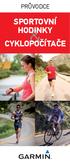 PRŮVODCE SPORTOVNÍ HODINKY & CYKLOPOČÍTAČE Edge 20 Edge 25 kolo Edge 20 / 25 od 3 290 Kč /od 4 490 Kč Nejmenší, vysoce odolné, nemapové cyklopočítače s hmotností pouhých 25 g, příjmem signálu GPS/GLONASS,
PRŮVODCE SPORTOVNÍ HODINKY & CYKLOPOČÍTAČE Edge 20 Edge 25 kolo Edge 20 / 25 od 3 290 Kč /od 4 490 Kč Nejmenší, vysoce odolné, nemapové cyklopočítače s hmotností pouhých 25 g, příjmem signálu GPS/GLONASS,
EDGE 530. Návod k obsluze
 EDGE 530 Návod k obsluze 2019 Garmin Ltd. nebo její dceřiné společnosti Všechna práva vyhrazena. Na základě autorských zákonů není povoleno tento návod kopírovat (jako celek ani žádnou jeho část) bez písemného
EDGE 530 Návod k obsluze 2019 Garmin Ltd. nebo její dceřiné společnosti Všechna práva vyhrazena. Na základě autorských zákonů není povoleno tento návod kopírovat (jako celek ani žádnou jeho část) bez písemného
Forerunner 225. Návod k obsluze. Květen 2015 Vytištěno na Tchaj-wanu 190-01887-41_0A
 Forerunner 225 Návod k obsluze Květen 2015 Vytištěno na Tchaj-wanu 190-01887-41_0A Všechna práva vyhrazena. Na základě autorských zákonů není povoleno tento návod kopírovat (jako celek ani žádnou jeho
Forerunner 225 Návod k obsluze Květen 2015 Vytištěno na Tchaj-wanu 190-01887-41_0A Všechna práva vyhrazena. Na základě autorských zákonů není povoleno tento návod kopírovat (jako celek ani žádnou jeho
PRŮVODCE SPORTOVNÍ HODINKY CYKLOPOČÍTAČE
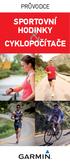 PRŮVODCE SPORTOVNÍ HODINKY & CYKLOPOČÍTAČE Edge 20 Edge 25 kolo Edge 20 / 25 od 3 290 Kč / od 4 490 Kč Nejmenší, vysoce odolné, nemapové cyklopočítače s hmotností pouhých 25 g, příjmem signálu GPS/GLONASS,
PRŮVODCE SPORTOVNÍ HODINKY & CYKLOPOČÍTAČE Edge 20 Edge 25 kolo Edge 20 / 25 od 3 290 Kč / od 4 490 Kč Nejmenší, vysoce odolné, nemapové cyklopočítače s hmotností pouhých 25 g, příjmem signálu GPS/GLONASS,
APPROACH X10. Návod k obsluze
 APPROACH X10 Návod k obsluze 2017 Garmin Ltd. nebo její dceřiné společnosti Všechna práva vyhrazena. Na základě autorských zákonů není povoleno tento návod kopírovat (jako celek ani žádnou jeho část) bez
APPROACH X10 Návod k obsluze 2017 Garmin Ltd. nebo její dceřiné společnosti Všechna práva vyhrazena. Na základě autorských zákonů není povoleno tento návod kopírovat (jako celek ani žádnou jeho část) bez
VÍVOACTIVE 3. Návod k obsluze
 VÍVOACTIVE 3 Návod k obsluze 2017 Garmin Ltd. nebo její dceřiné společnosti Všechna práva vyhrazena. Na základě autorských zákonů není povoleno tento návod kopírovat (jako celek ani žádnou jeho část) bez
VÍVOACTIVE 3 Návod k obsluze 2017 Garmin Ltd. nebo její dceřiné společnosti Všechna práva vyhrazena. Na základě autorských zákonů není povoleno tento návod kopírovat (jako celek ani žádnou jeho část) bez
EDGE 520 PLUS. Návod k obsluze
 EDGE 520 PLUS Návod k obsluze 2018 Garmin Ltd. nebo její dceřiné společnosti Všechna práva vyhrazena. Na základě autorských zákonů není povoleno tento návod kopírovat (jako celek ani žádnou jeho část)
EDGE 520 PLUS Návod k obsluze 2018 Garmin Ltd. nebo její dceřiné společnosti Všechna práva vyhrazena. Na základě autorských zákonů není povoleno tento návod kopírovat (jako celek ani žádnou jeho část)
Edge 520. Návod k obsluze. Červenec 2015 Vytištěno na Tchaj-wanu 190-01844-41_0A
 Edge 520 Návod k obsluze Červenec 2015 Vytištěno na Tchaj-wanu 190-01844-41_0A Všechna práva vyhrazena. Na základě autorských zákonů není povoleno tento návod kopírovat (jako celek ani žádnou jeho část)
Edge 520 Návod k obsluze Červenec 2015 Vytištěno na Tchaj-wanu 190-01844-41_0A Všechna práva vyhrazena. Na základě autorských zákonů není povoleno tento návod kopírovat (jako celek ani žádnou jeho část)
INSTALACE. MANUÁL PRO MOBILNÍ APLIKACI iconsole+
 MANUÁL PRO MOBILNÍ APLIKACI iconsole+ PODPOROVANÁ ZAŘÍZENÍ Operační systém ios: ipod touch (5. generace) ipod touch (4. generace) ipod touch (3. generace) iphone 5 iphone 4S iphone 4 iphone 3GS iphone
MANUÁL PRO MOBILNÍ APLIKACI iconsole+ PODPOROVANÁ ZAŘÍZENÍ Operační systém ios: ipod touch (5. generace) ipod touch (4. generace) ipod touch (3. generace) iphone 5 iphone 4S iphone 4 iphone 3GS iphone
fēnix Chronos Návod k obsluze
 fēnix Chronos Návod k obsluze Srpen 2016 190-02055-41_0A Všechna práva vyhrazena. Na základě autorských zákonů není povoleno tento návod kopírovat (jako celek ani žádnou jeho část) bez písemného souhlasu
fēnix Chronos Návod k obsluze Srpen 2016 190-02055-41_0A Všechna práva vyhrazena. Na základě autorských zákonů není povoleno tento návod kopírovat (jako celek ani žádnou jeho část) bez písemného souhlasu
Edge 520. Návod k obsluze
 Edge 520 Návod k obsluze 2015 Garmin Ltd. nebo její dceřiné společnosti Všechna práva vyhrazena. Na základě autorských zákonů není povoleno tento návod kopírovat (jako celek ani žádnou jeho část) bez písemného
Edge 520 Návod k obsluze 2015 Garmin Ltd. nebo její dceřiné společnosti Všechna práva vyhrazena. Na základě autorských zákonů není povoleno tento návod kopírovat (jako celek ani žádnou jeho část) bez písemného
EDGE 830. Návod k obsluze
 EDGE 830 Návod k obsluze 2019 Garmin Ltd. nebo její dceřiné společnosti Všechna práva vyhrazena. Na základě autorských zákonů není povoleno tento návod kopírovat (jako celek ani žádnou jeho část) bez písemného
EDGE 830 Návod k obsluze 2019 Garmin Ltd. nebo její dceřiné společnosti Všechna práva vyhrazena. Na základě autorských zákonů není povoleno tento návod kopírovat (jako celek ani žádnou jeho část) bez písemného
Approach S20. Návod k obsluze
 Approach S20 Návod k obsluze 2016 Garmin Ltd. nebo její dceřiné společnosti Všechna práva vyhrazena. Na základě autorských zákonů není povoleno tento návod kopírovat (jako celek ani žádnou jeho část) bez
Approach S20 Návod k obsluze 2016 Garmin Ltd. nebo její dceřiné společnosti Všechna práva vyhrazena. Na základě autorských zákonů není povoleno tento návod kopírovat (jako celek ani žádnou jeho část) bez
FĒNIX 5/5S. Návod k obsluze
 FĒNIX 5/5S Návod k obsluze 2017 Garmin Ltd. nebo její dceřiné společnosti Všechna práva vyhrazena. Na základě autorských zákonů není povoleno tento návod kopírovat (jako celek ani žádnou jeho část) bez
FĒNIX 5/5S Návod k obsluze 2017 Garmin Ltd. nebo její dceřiné společnosti Všechna práva vyhrazena. Na základě autorských zákonů není povoleno tento návod kopírovat (jako celek ani žádnou jeho část) bez
PRŮVODCE SPORTOVNÍ HODINKY CYKLOPOČÍTAČE
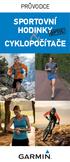 PRŮVODCE SPORTOVNÍ HODINKY & CYKLOPOČÍTAČE kolo Edge 20 Edge 25 Edge 20 / 25 od 3 290 Kč / od 4 490 Kč Nejmenší, vysoce odolné, nemapové cyklopočítače s hmotností pouhých 25 g, příjmem signálu GPS/GLONASS,
PRŮVODCE SPORTOVNÍ HODINKY & CYKLOPOČÍTAČE kolo Edge 20 Edge 25 Edge 20 / 25 od 3 290 Kč / od 4 490 Kč Nejmenší, vysoce odolné, nemapové cyklopočítače s hmotností pouhých 25 g, příjmem signálu GPS/GLONASS,
Forerunner 220. Návod k obsluze
 Forerunner 220 Návod k obsluze 2013 Garmin Ltd. nebo její dceřiné společnosti Všechna práva vyhrazena. Na základě autorských zákonů není povoleno tento návod kopírovat (jako celek ani žádnou jeho část)
Forerunner 220 Návod k obsluze 2013 Garmin Ltd. nebo její dceřiné společnosti Všechna práva vyhrazena. Na základě autorských zákonů není povoleno tento návod kopírovat (jako celek ani žádnou jeho část)
Uživatelský manuál. Veroval medi.connect: Jediným kliknutím ovládejte své zdraví. Veroval medi.connect: Jediným kliknutím ovládejte své zdraví.
 Uživatelský manuál Veroval medi.connect: Jediným kliknutím ovládejte své zdraví. Veroval medi.connect: Jediným kliknutím ovládejte své zdraví. 1 Osobní diagnostika Značka Veroval prezentuje nejucelenější
Uživatelský manuál Veroval medi.connect: Jediným kliknutím ovládejte své zdraví. Veroval medi.connect: Jediným kliknutím ovládejte své zdraví. 1 Osobní diagnostika Značka Veroval prezentuje nejucelenější
Edge 520. Návod k obsluze
 Edge 520 Návod k obsluze Srpen 2016 190-01844-41_0B Všechna práva vyhrazena. Na základě autorských zákonů není povoleno tento návod kopírovat (jako celek ani žádnou jeho část) bez písemného souhlasu společnosti
Edge 520 Návod k obsluze Srpen 2016 190-01844-41_0B Všechna práva vyhrazena. Na základě autorských zákonů není povoleno tento návod kopírovat (jako celek ani žádnou jeho část) bez písemného souhlasu společnosti
VÍVOACTIVE 3 MUSIC. Návod k obsluze
 VÍVOACTIVE 3 MUSIC Návod k obsluze 2018 Garmin Ltd. nebo její dceřiné společnosti Všechna práva vyhrazena. Na základě autorských zákonů není povoleno tento návod kopírovat (jako celek ani žádnou jeho část)
VÍVOACTIVE 3 MUSIC Návod k obsluze 2018 Garmin Ltd. nebo její dceřiné společnosti Všechna práva vyhrazena. Na základě autorských zákonů není povoleno tento návod kopírovat (jako celek ani žádnou jeho část)
FITNESS NÁRAMEK 2 V 1
 FITNESS NÁRAMEK 2 V 1 Děkujeme, že jste se rozhodli ke koupi tohoto produktu. Přečtěte si prosím pozorně a pečlivě tuto příručku před tím, než uvedete přístroj do provozu. Návod pečlivě uchovejte pro případné
FITNESS NÁRAMEK 2 V 1 Děkujeme, že jste se rozhodli ke koupi tohoto produktu. Přečtěte si prosím pozorně a pečlivě tuto příručku před tím, než uvedete přístroj do provozu. Návod pečlivě uchovejte pro případné
RUN PROFILER CYCLING UŽIVATELSKÝ MANUÁL
 RUN PROFILER CYCLING UŽIVATELSKÝ MANUÁL 1 Obsah ZAČÍNÁME...... 3 VAŠE CYKLISTICKÁ KRABIČKA...3 K ČEMU JE TENTO NÁVOD... 3 NASTAVENÍ... 3 NASTAVTE SI SVÉ VLOŽKY...3 NASTAVTE SI VLOŽKY NA SVÉM CHYTRÉM TELEFONU...
RUN PROFILER CYCLING UŽIVATELSKÝ MANUÁL 1 Obsah ZAČÍNÁME...... 3 VAŠE CYKLISTICKÁ KRABIČKA...3 K ČEMU JE TENTO NÁVOD... 3 NASTAVENÍ... 3 NASTAVTE SI SVÉ VLOŽKY...3 NASTAVTE SI VLOŽKY NA SVÉM CHYTRÉM TELEFONU...
Edge 820. Návod k obsluze
 Edge 820 Návod k obsluze 2016 Garmin Ltd. nebo její dceřiné společnosti Všechna práva vyhrazena. Na základě autorských zákonů není povoleno tento návod kopírovat (jako celek ani žádnou jeho část) bez písemného
Edge 820 Návod k obsluze 2016 Garmin Ltd. nebo její dceřiné společnosti Všechna práva vyhrazena. Na základě autorských zákonů není povoleno tento návod kopírovat (jako celek ani žádnou jeho část) bez písemného
Noste náramek na zápěstí podobně jako hodinky. Při prvním použití se ujistěte, zda je baterie nabitá. Slabá baterie způsobí vypnutí a
 Chytrý náramek Uživatelský manuál Jak náramek nosit Noste náramek na zápěstí podobně jako hodinky. Nabíjení náramku Při prvním použití se ujistěte, zda je baterie nabitá. Slabá baterie způsobí vypnutí
Chytrý náramek Uživatelský manuál Jak náramek nosit Noste náramek na zápěstí podobně jako hodinky. Nabíjení náramku Při prvním použití se ujistěte, zda je baterie nabitá. Slabá baterie způsobí vypnutí
GPS 72H. stručný návod k obsluze
 GPS 72H stručný návod k obsluze Přečtěte si leták Důležité bezpečnostní informace a informace o výrobku vložený v obalu s výrobkem obsahující varování a další důležité informace. Symboly použité v návodu
GPS 72H stručný návod k obsluze Přečtěte si leták Důležité bezpečnostní informace a informace o výrobku vložený v obalu s výrobkem obsahující varování a další důležité informace. Symboly použité v návodu
FĒNIX 5X. Návod k obsluze
 FĒNIX 5X Návod k obsluze 2017 Garmin Ltd. nebo její dceřiné společnosti Všechna práva vyhrazena. Na základě autorských zákonů není povoleno tento návod kopírovat (jako celek ani žádnou jeho část) bez písemného
FĒNIX 5X Návod k obsluze 2017 Garmin Ltd. nebo její dceřiné společnosti Všechna práva vyhrazena. Na základě autorských zákonů není povoleno tento návod kopírovat (jako celek ani žádnou jeho část) bez písemného
IRISPen Air 7. Stručná uživatelská příručka. (Android)
 IRISPen Air 7 Stručná uživatelská příručka (Android) Tato stručná uživatelská příručka vám pomůže začít používat produkt IRISPen Air TM 7. Přečtěte si tuto příručku před zahájením práce s tímto skenerem
IRISPen Air 7 Stručná uživatelská příručka (Android) Tato stručná uživatelská příručka vám pomůže začít používat produkt IRISPen Air TM 7. Přečtěte si tuto příručku před zahájením práce s tímto skenerem
40 Návod na použití AM
 40 Návod na použití AM Cardio 40 1 2 3 1 Světlo / napájení ( / ) 2 Stisknutím a podržením zapnete nebo vypnete přístroj. Stisknutím zapněte podsvícení. 2 Zpět ( ) Stisknutím se vrátíte na předchozí stránku
40 Návod na použití AM Cardio 40 1 2 3 1 Světlo / napájení ( / ) 2 Stisknutím a podržením zapnete nebo vypnete přístroj. Stisknutím zapněte podsvícení. 2 Zpět ( ) Stisknutím se vrátíte na předchozí stránku
FITNESS APLIKACE SIL- VERCREST
 FITNESS APLIKACE SIL- VERCREST Obsah 1. Instalace z obchodu Google Play Store nebo Apple App Store...3 2. Nastavení a připojení...4 1.1. Založení uživatelského účtu..4 1.2. Přihlášení pomocí uživatelského
FITNESS APLIKACE SIL- VERCREST Obsah 1. Instalace z obchodu Google Play Store nebo Apple App Store...3 2. Nastavení a připojení...4 1.1. Založení uživatelského účtu..4 1.2. Přihlášení pomocí uživatelského
1. Stažení aplikace irunning do tabletu Aplikaci naleznete pod názvem [irunning+] na stránkách Google Play/iTune Store.
![1. Stažení aplikace irunning do tabletu Aplikaci naleznete pod názvem [irunning+] na stránkách Google Play/iTune Store. 1. Stažení aplikace irunning do tabletu Aplikaci naleznete pod názvem [irunning+] na stránkách Google Play/iTune Store.](/thumbs/27/9855944.jpg) APLIKACE IRUNNING+ 1. Stažení aplikace irunning do tabletu Aplikaci naleznete pod názvem [irunning+] na stránkách Google Play/iTune Store. 2. Propojení ovládacího panelu s tabletem 2.1 Operační systém
APLIKACE IRUNNING+ 1. Stažení aplikace irunning do tabletu Aplikaci naleznete pod názvem [irunning+] na stránkách Google Play/iTune Store. 2. Propojení ovládacího panelu s tabletem 2.1 Operační systém
UŽIVATELSKÝ MANUÁL KONZOLE IN D92CBNE0 Cyklotrenažér TechnoGym Group Cycle CONNECT
 UŽIVATELSKÝ MANUÁL KONZOLE IN D92CBNE0 Cyklotrenažér TechnoGym Group Cycle CONNECT OBSAH POPIS TLAČÍTEK... 3 POPIS DISPLEJE... 3 ZAČÁTEK CVIČENÍ... 5 TECHNOGYM PRAHOVÝ SILOVÝ TEST... 5 POUŽITÍ HRUDNÍHO
UŽIVATELSKÝ MANUÁL KONZOLE IN D92CBNE0 Cyklotrenažér TechnoGym Group Cycle CONNECT OBSAH POPIS TLAČÍTEK... 3 POPIS DISPLEJE... 3 ZAČÁTEK CVIČENÍ... 5 TECHNOGYM PRAHOVÝ SILOVÝ TEST... 5 POUŽITÍ HRUDNÍHO
Calisto Hlasitý USB telefon. Návod k obsluze
 Calisto 7200 Hlasitý USB telefon Návod k obsluze Obsah Přehled 3 Připojení k počítači 4 Každodenní používání 5 Zapínání 5 Hlasitost 5 Vypnutí a zapnutí mikrofonu 5 Přijetí nebo ukončení hovoru 5 Chování
Calisto 7200 Hlasitý USB telefon Návod k obsluze Obsah Přehled 3 Připojení k počítači 4 Každodenní používání 5 Zapínání 5 Hlasitost 5 Vypnutí a zapnutí mikrofonu 5 Přijetí nebo ukončení hovoru 5 Chování
SPORTOVNÍ GPS NAVIGACE PRO SPORT A VOLNÝ ČAS
 SPORTOVNÍ GPS NAVIGACE PRO SPORT A VOLNÝ ČAS 2013 Tempo: 4:50 min./km Čas: 0:28:11,8 Srdeční tep: 165 bpm Vzdálenost: 5,84 km 2 SPORTOVNÍ NAVIGACE garmin.cz Obsah BĚŽECKÉ HODINKY S GPS Forerunner 10 3
SPORTOVNÍ GPS NAVIGACE PRO SPORT A VOLNÝ ČAS 2013 Tempo: 4:50 min./km Čas: 0:28:11,8 Srdeční tep: 165 bpm Vzdálenost: 5,84 km 2 SPORTOVNÍ NAVIGACE garmin.cz Obsah BĚŽECKÉ HODINKY S GPS Forerunner 10 3
PRŮVODCE LISTOPAD 2017 FITNESS NÁRAMKY
 PRŮVODCE LISTOPAD 2017 FITNESS NÁRAMKY Garmin Index 4 490 Kč Garmin Index je chytrá váha kompatibilní s řadou sporttesterů a fitness náramků značky Garmin určená pro každodenní měření. Automaticky rozpozná
PRŮVODCE LISTOPAD 2017 FITNESS NÁRAMKY Garmin Index 4 490 Kč Garmin Index je chytrá váha kompatibilní s řadou sporttesterů a fitness náramků značky Garmin určená pro každodenní měření. Automaticky rozpozná
PRŮVODCE DUBEN 2017 FITNESS NÁRAMKY
 PRŮVODCE DUBEN 2017 FITNESS NÁRAMKY vívofit Junior 1 990 Kč Chytrý, dětský, fitness náramek, který motivuje děti k pohybu a domácím povinnostem. Nabízí celodenní monitoring pohybových aktivit dítěte, včetně
PRŮVODCE DUBEN 2017 FITNESS NÁRAMKY vívofit Junior 1 990 Kč Chytrý, dětský, fitness náramek, který motivuje děti k pohybu a domácím povinnostem. Nabízí celodenní monitoring pohybových aktivit dítěte, včetně
IRISPen Air 7. Stručná uživatelská příručka. (ios)
 IRISPen Air 7 Stručná uživatelská příručka (ios) Tato stručná uživatelská příručka vám pomůže začít používat produkt IRISPen TM Air 7. Přečtěte si tuto příručku před zahájením práce s tímto skenerem a
IRISPen Air 7 Stručná uživatelská příručka (ios) Tato stručná uživatelská příručka vám pomůže začít používat produkt IRISPen TM Air 7. Přečtěte si tuto příručku před zahájením práce s tímto skenerem a
EDGE 530. Stručný návod k obsluze
 EDGE 530 Stručný návod k obsluze Úvod VAROVÁNÍ Přečtěte si leták Důležité bezpečnostní informace a informace o produktu vložený v obalu s výrobkem. Obsahuje varování a další důležité informace. Před zahájením
EDGE 530 Stručný návod k obsluze Úvod VAROVÁNÍ Přečtěte si leták Důležité bezpečnostní informace a informace o produktu vložený v obalu s výrobkem. Obsahuje varování a další důležité informace. Před zahájením
Approach S6: Návod k obsluze
 Approach S6: Návod k obsluze Začínáme VAROVÁNÍ Přečtěte si leták Důležité bezpečnostní informace a informace o produktu vložený v obalu s výrobkem. Obsahuje varování a další důležité informace. Při prvním
Approach S6: Návod k obsluze Začínáme VAROVÁNÍ Přečtěte si leták Důležité bezpečnostní informace a informace o produktu vložený v obalu s výrobkem. Obsahuje varování a další důležité informace. Při prvním
Edge 820. Návod k obsluze
 Edge 820 Návod k obsluze Červenec 2016 190-02077-41_0A Všechna práva vyhrazena. Na základě autorských zákonů není povoleno tento návod kopírovat (jako celek ani žádnou jeho část) bez písemného souhlasu
Edge 820 Návod k obsluze Červenec 2016 190-02077-41_0A Všechna práva vyhrazena. Na základě autorských zákonů není povoleno tento návod kopírovat (jako celek ani žádnou jeho část) bez písemného souhlasu
Forerunner 10. Rychlý návod k obsluze Návod k obsluze. Říjen 2012 190-01472-01_0B/190-01472-00_0A Vytištěno v České republice
 Forerunner 10 Rychlý návod k obsluze Návod k obsluze Říjen 2012 190-01472-01_0B/190-01472-00_0A Vytištěno v České republice Forerunner 10 Rychlý návod k obsluze Říjen 2012 190-01472-01_0B Vytištěno v
Forerunner 10 Rychlý návod k obsluze Návod k obsluze Říjen 2012 190-01472-01_0B/190-01472-00_0A Vytištěno v České republice Forerunner 10 Rychlý návod k obsluze Říjen 2012 190-01472-01_0B Vytištěno v
Edge Návod k obsluze
 Edge 1000 Návod k obsluze Srpen 2016 190-01694-41_0C Všechna práva vyhrazena. Na základě autorských zákonů není povoleno tento návod kopírovat (jako celek ani žádnou jeho část) bez písemného souhlasu společnosti
Edge 1000 Návod k obsluze Srpen 2016 190-01694-41_0C Všechna práva vyhrazena. Na základě autorských zákonů není povoleno tento návod kopírovat (jako celek ani žádnou jeho část) bez písemného souhlasu společnosti
Chytrá váha Garmin Index
 Chytrá váha Garmin Index Návod k obsluze Říjen 2015 Vytištěno v Číně 190-01959-41_0A Všechna práva vyhrazena. Na základě autorských zákonů není povoleno tento návod kopírovat (jako celek ani žádnou jeho
Chytrá váha Garmin Index Návod k obsluze Říjen 2015 Vytištěno v Číně 190-01959-41_0A Všechna práva vyhrazena. Na základě autorských zákonů není povoleno tento návod kopírovat (jako celek ani žádnou jeho
SPORTOVNÍ GPS NAVIGACE PRO SPORT A VOLNÝ ČAS. Tempo: 4:50 min./km Čas: 0:28:11,8 Srdeční tep: 165 bpm Vzdálenost: 5,84 km
 SPORTOVNÍ GPS NAVIGACE PRO SPORT A VOLNÝ ČAS Tempo: 4:50 min./km Čas: 0:28:11,8 Srdeční tep: 165 bpm Vzdálenost: 5,84 km garmin.cz Obsah FITNESS Vívofit 4 Vívofit / Vívofit HR Forerunner 70 5 Forerunner
SPORTOVNÍ GPS NAVIGACE PRO SPORT A VOLNÝ ČAS Tempo: 4:50 min./km Čas: 0:28:11,8 Srdeční tep: 165 bpm Vzdálenost: 5,84 km garmin.cz Obsah FITNESS Vívofit 4 Vívofit / Vívofit HR Forerunner 70 5 Forerunner
Chytrá váha Garmin Index. Návod k obsluze
 Chytrá váha Garmin Index Návod k obsluze Září 2016 190-01959-41_0B Všechna práva vyhrazena. Na základě autorských zákonů není povoleno tento návod kopírovat (jako celek ani žádnou jeho část) bez písemného
Chytrá váha Garmin Index Návod k obsluze Září 2016 190-01959-41_0B Všechna práva vyhrazena. Na základě autorských zákonů není povoleno tento návod kopírovat (jako celek ani žádnou jeho část) bez písemného
PRŮVODCE BŘEZEN 2019 BĚŽECKÉ HODINKY
 PRŮVODCE BŘEZEN 2019 BĚŽECKÉ HODINKY Forerunner 30 Forerunner 35 běh Forerunner 30 / 35 2 990 Kč / 3 490 Kč Malé a lehké, chytré, běžecké GPS hodinky s měřením tepové frekvence přímo na zápěstí. Umožňují
PRŮVODCE BŘEZEN 2019 BĚŽECKÉ HODINKY Forerunner 30 Forerunner 35 běh Forerunner 30 / 35 2 990 Kč / 3 490 Kč Malé a lehké, chytré, běžecké GPS hodinky s měřením tepové frekvence přímo na zápěstí. Umožňují
vívosmart Návod k obsluze Říjen 2015 Vytištěno na Tchaj-wanu 190-01972-41_0A
 vívosmart HR Návod k obsluze Říjen 2015 Vytištěno na Tchaj-wanu 190-01972-41_0A Všechna práva vyhrazena. Na základě autorských zákonů není povoleno tento návod kopírovat (jako celek ani žádnou jeho část)
vívosmart HR Návod k obsluze Říjen 2015 Vytištěno na Tchaj-wanu 190-01972-41_0A Všechna práva vyhrazena. Na základě autorských zákonů není povoleno tento návod kopírovat (jako celek ani žádnou jeho část)
2011 Všechna práva vyhrazena. Stručné pokyny k zařízení Acer ICONIA TAB Model: A500/A501 Původní vydání: 4/2011. Acer ICONIA TAB.
 2011 Všechna práva vyhrazena Stručné pokyny k zařízení Acer ICONIA TAB Model: A500/A501 Původní vydání: 4/2011 Acer ICONIA TAB Číslo modelu: Sériové číslo: Datum zakoupení: Místo zakoupení: Informace o
2011 Všechna práva vyhrazena Stručné pokyny k zařízení Acer ICONIA TAB Model: A500/A501 Původní vydání: 4/2011 Acer ICONIA TAB Číslo modelu: Sériové číslo: Datum zakoupení: Místo zakoupení: Informace o
vívoactive Návod k obsluze Únor 2015 Vytištěno na Tchaj-wanu 190-01749-41_0A
 vívoactive Návod k obsluze Únor 2015 Vytištěno na Tchaj-wanu 190-01749-41_0A Obsah Úvod... 1 Párování s vaším smartphonem... 1 Nabíjení zařízení...1 Přehled zařízení...1 Ikony... 1 Tipy pro dotykovou
vívoactive Návod k obsluze Únor 2015 Vytištěno na Tchaj-wanu 190-01749-41_0A Obsah Úvod... 1 Párování s vaším smartphonem... 1 Nabíjení zařízení...1 Přehled zařízení...1 Ikony... 1 Tipy pro dotykovou
Aplikace insportline incondi
 Aplikace insportline incondi návod k obsluze Minimální požadavky aplikace Apple ios: verze OS 9.3+, kompatibilní se zařízeními iphone a ipad Android: verze OS 5.0+ (Lollipop), rozlišení minimálně 1280x720
Aplikace insportline incondi návod k obsluze Minimální požadavky aplikace Apple ios: verze OS 9.3+, kompatibilní se zařízeními iphone a ipad Android: verze OS 5.0+ (Lollipop), rozlišení minimálně 1280x720
O-SYNCE MOBILNÍ MANUAL S COACHSMARTEM V.1.3
 O-SYNCE MOBILNÍ MANUAL S COACHSMARTEM V.1.3 1 35 OBSAH 1 COACHSMART 2 O-SYNCE MOBIL 3 DALŠÍ UŽIVATELSKÉ MOŽNOSTI 1.1 ÚVOD 2.1 INSTALACE APLIKACE 3.1 POUŽITÍ COACHSMARTU S JINÝMI ZAŘÍZENÍMI 1.2 ZOBRAZENÍ
O-SYNCE MOBILNÍ MANUAL S COACHSMARTEM V.1.3 1 35 OBSAH 1 COACHSMART 2 O-SYNCE MOBIL 3 DALŠÍ UŽIVATELSKÉ MOŽNOSTI 1.1 ÚVOD 2.1 INSTALACE APLIKACE 3.1 POUŽITÍ COACHSMARTU S JINÝMI ZAŘÍZENÍMI 1.2 ZOBRAZENÍ
PRŮVODCE SPORTOVNÍ HODINKY CYKLOPOČÍTAČE
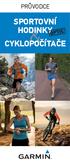 PRŮVODCE SPORTOVNÍ HODINKY & CYKLOPOČÍTAČE kolo Edge 20 Edge 25 Edge 20 / 25 od 3 290 Kč / od 4 490 Kč Nejmenší, vysoce odolné, nemapové cyklopočítače s hmotností pouhých 25 g, příjmem signálu GPS/GLONASS,
PRŮVODCE SPORTOVNÍ HODINKY & CYKLOPOČÍTAČE kolo Edge 20 Edge 25 Edge 20 / 25 od 3 290 Kč / od 4 490 Kč Nejmenší, vysoce odolné, nemapové cyklopočítače s hmotností pouhých 25 g, příjmem signálu GPS/GLONASS,
Monitor tepu. Návod k použití. monitor tepu. Monitor tepu
 monitor tepu Monitor tepu Monitor tepu Návod k použití Obsah Začínáme 1. Obsah balení... 01 2. Než začnete používat PH5... 01 3. Hrudní pás, snímač frekvence tepu a náramkové hodinky... 01 Kapitola 1 Režimy
monitor tepu Monitor tepu Monitor tepu Návod k použití Obsah Začínáme 1. Obsah balení... 01 2. Než začnete používat PH5... 01 3. Hrudní pás, snímač frekvence tepu a náramkové hodinky... 01 Kapitola 1 Režimy
vívoactive Návod k obsluze
 vívoactive Návod k obsluze 2015 Garmin Ltd. nebo její dceřiné společnosti Všechna práva vyhrazena. Na základě autorských zákonů není povoleno tento návod kopírovat (jako celek ani žádnou jeho část) bez
vívoactive Návod k obsluze 2015 Garmin Ltd. nebo její dceřiné společnosti Všechna práva vyhrazena. Na základě autorských zákonů není povoleno tento návod kopírovat (jako celek ani žádnou jeho část) bez
P ř e d s t a v e n í
 P ř e d s t a v e n í Co je Huawei Color Band A1? Barevný a módní chytrý náramek, který má mnoho funkcí, včetně Monitoring aktivit Monitoring spánku UV monitoring Poskytuje přesné údaje o vašich aktivitách
P ř e d s t a v e n í Co je Huawei Color Band A1? Barevný a módní chytrý náramek, který má mnoho funkcí, včetně Monitoring aktivit Monitoring spánku UV monitoring Poskytuje přesné údaje o vašich aktivitách
FĒNIX 5/5S/5X PLUS. Návod k obsluze
 FĒNIX 5/5S/5X PLUS Návod k obsluze 2018 Garmin Ltd. nebo její dceřiné společnosti Všechna práva vyhrazena. Na základě autorských zákonů není povoleno tento návod kopírovat (jako celek ani žádnou jeho část)
FĒNIX 5/5S/5X PLUS Návod k obsluze 2018 Garmin Ltd. nebo její dceřiné společnosti Všechna práva vyhrazena. Na základě autorských zákonů není povoleno tento návod kopírovat (jako celek ani žádnou jeho část)
Děkujeme vám za zakoupení těchto hodinek.
 Děkujeme vám za zakoupení těchto hodinek. Hodinky ukazují reálný čas, datum, denní alarm a mají závodní odpočítávání 5,4,1,0. Hodinky jsou pečlivě navrženy a vyrobeny k použití při regatách. Aby bylo možné
Děkujeme vám za zakoupení těchto hodinek. Hodinky ukazují reálný čas, datum, denní alarm a mají závodní odpočítávání 5,4,1,0. Hodinky jsou pečlivě navrženy a vyrobeny k použití při regatách. Aby bylo možné
vívosmart HR/HR+ Návod k obsluze
 vívosmart HR/HR+ Návod k obsluze 2015 Garmin Ltd. nebo její dceřiné společnosti Všechna práva vyhrazena. Na základě autorských zákonů není povoleno tento návod kopírovat (jako celek ani žádnou jeho část)
vívosmart HR/HR+ Návod k obsluze 2015 Garmin Ltd. nebo její dceřiné společnosti Všechna práva vyhrazena. Na základě autorských zákonů není povoleno tento návod kopírovat (jako celek ani žádnou jeho část)
Průvodce pro přenos dat
 Průvodce pro přenos dat (pro tonometr OMRON M6 Comfort IT a OMRON M3 IT) 1)Před prvním použití se musíte nejdříve zaregistrovat. 2)Přejděte na webovou stránku: http://bi-link.omron.com/home/landing 3)Zde
Průvodce pro přenos dat (pro tonometr OMRON M6 Comfort IT a OMRON M3 IT) 1)Před prvním použití se musíte nejdříve zaregistrovat. 2)Přejděte na webovou stránku: http://bi-link.omron.com/home/landing 3)Zde
FĒNIX 5/5S/5X PLUS. Návod k obsluze
 FĒNIX 5/5S/5X PLUS Návod k obsluze 2018 Garmin Ltd. nebo její dceřiné společnosti Všechna práva vyhrazena. Na základě autorských zákonů není povoleno tento návod kopírovat (jako celek ani žádnou jeho část)
FĒNIX 5/5S/5X PLUS Návod k obsluze 2018 Garmin Ltd. nebo její dceřiné společnosti Všechna práva vyhrazena. Na základě autorských zákonů není povoleno tento návod kopírovat (jako celek ani žádnou jeho část)
KW10 chytré hodinky. Poznámky:
 KW10 chytré hodinky Poznámky: 1. Společnost si vyhrazuje právo změnit obsah této příručky bez dalšího upozornění. Je normální, že některé funkce se mohou u některých verzí softwaru lišit. 2. Před použitím
KW10 chytré hodinky Poznámky: 1. Společnost si vyhrazuje právo změnit obsah této příručky bez dalšího upozornění. Je normální, že některé funkce se mohou u některých verzí softwaru lišit. 2. Před použitím
